Page 1
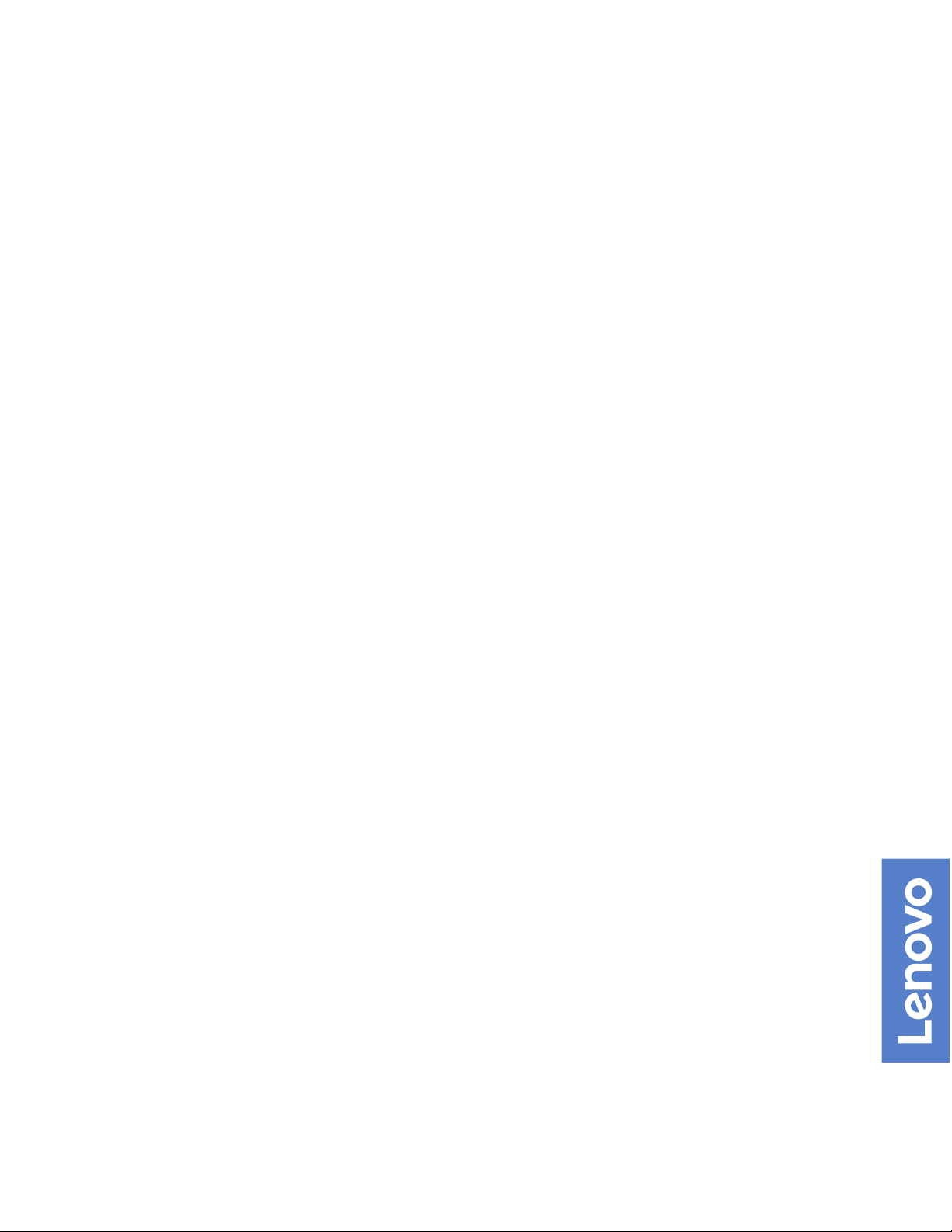
V530-15ICB brukerveiledning og
vedlikeholdshåndbok for maskinvare
Energy Star-maskintyper: 10TV, 10TW, 10XS og 10XT
Page 2
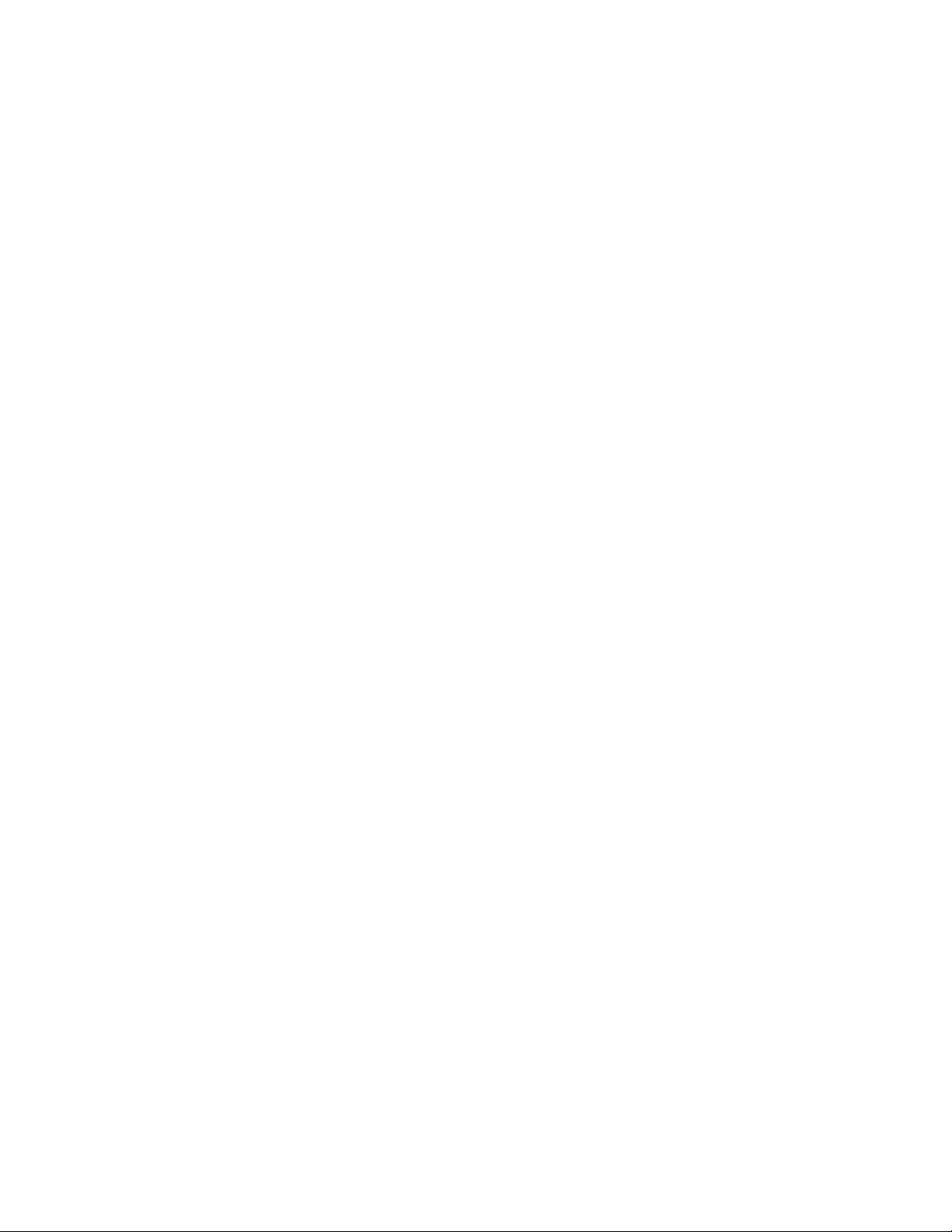
Merk: Før du bruker disse opplysningene og produktet det gjelder, må du lese og forstå Viktig
produktinformasjons guide og Tillegg A «Merknader» på side 55.
Andre utgave (Mai 2019)
© Copyright Lenovo 2019.
MERKNAD OM BEGRENSEDE RETTIGHETER: Hvis data eller programvare blir levert i henhold til en GSA-kontrakt
(General Services Administration), er bruk, reproduksjon eller avgivelse underlagt begrensningene i kontrakt nummer GS35F-05925.
Page 3
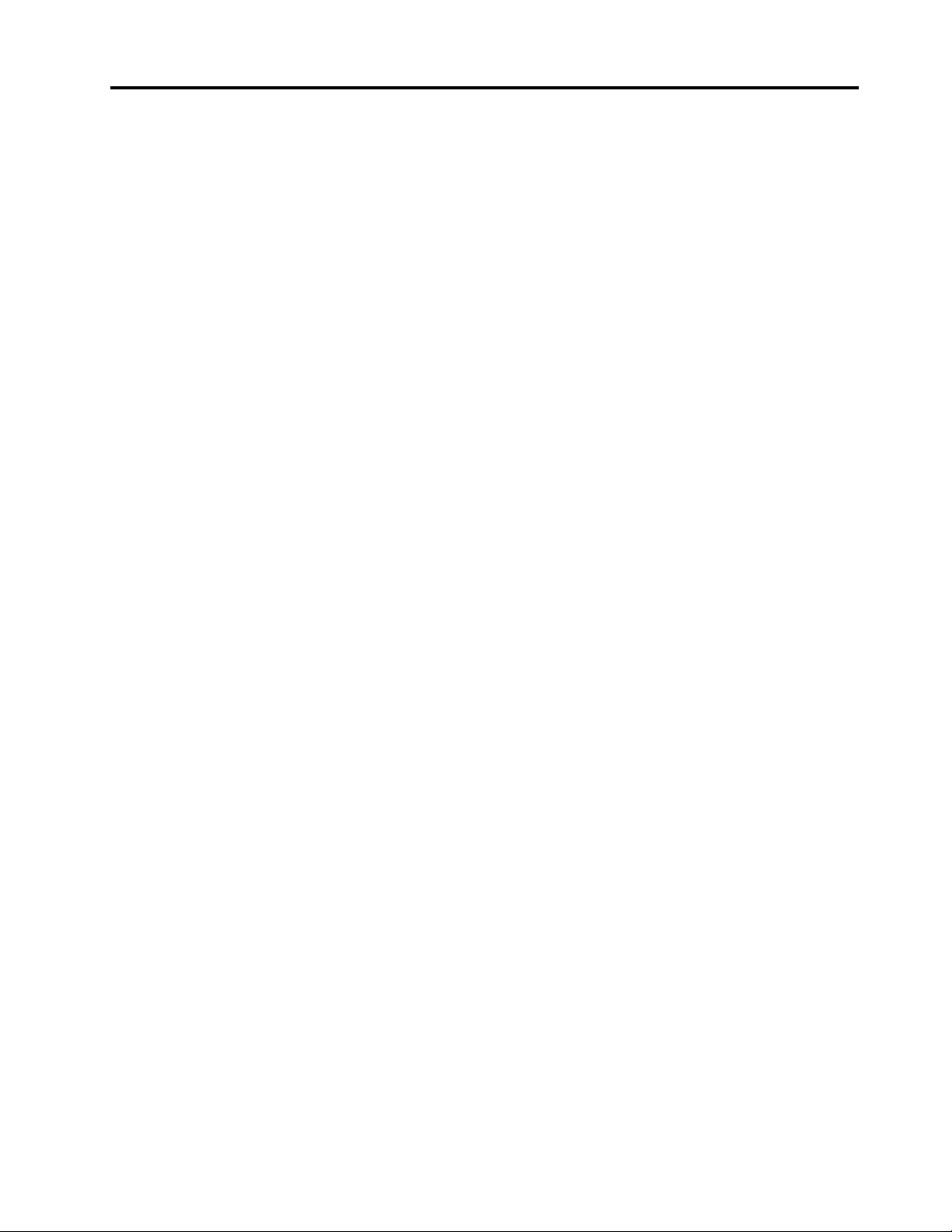
Innhold
Kapittel 1. Oversikt . . . . . . . . . . . 1
Sett forfra . . . . . . . . . . . . . . . . . . 1
Sett bakfra. . . . . . . . . . . . . . . . . . 3
Hovedkort . . . . . . . . . . . . . . . . . . 5
Etikett for maskintype og modell . . . . . . . . . 6
Kapittel 2. Spesifikasjoner . . . . . . . 7
Kapittel 3. Datamaskinlåser. . . . . . . 9
Låse maskindekslet . . . . . . . . . . . . . . 9
Feste en kabellås av typen Kensington-lås . . . . 10
Kapittel 4. Bytte ut maskinvare . . . . 11
Før du skifter maskinvare . . . . . . . . . . . 11
Kjenne igjen FRU-er (inkludert CRU-er). . . . . . 11
Finne FRU-er (inkludert CRU-er) . . . . . . . . 12
Fjerne maskindekselet . . . . . . . . . . . . 14
Bytte ut frontdekselet . . . . . . . . . . . . 14
Bytte ut den optiske stasjonen . . . . . . . . . 15
Bytte ut braketten til den optiske stasjonen . . . . 16
Vippe stasjonsbrønnmodulen oppover og
nedover . . . . . . . . . . . . . . . . . . 17
Bytte ut lagringsstasjonen. . . . . . . . . . . 18
Bytte ut en minnemodul . . . . . . . . . . . 21
Bytte ut kjøleribben og viftemodulen. . . . . . . 23
Bytte ut knappecellebatteriet . . . . . . . . . 24
Bytte ut et PCI Express-kort . . . . . . . . . . 26
Bytte ut Wi-Fi-kortet . . . . . . . . . . . . . 28
Bytte ut M.2 Solid State-stasjonen . . . . . . . 32
Bytte ut braketten for M.2 Solid State-stasjon . . . 35
Bytte ut strømforsyningsenheten . . . . . . . . 36
Bytte ut den interne høyttaleren . . . . . . . . 38
Bytte ut temperaturføleren . . . . . . . . . . 39
Bytte ut den fremre viften . . . . . . . . . . . 40
Bytte ut Wi-Fi-antennene . . . . . . . . . . . 41
Bytte ut strømknappkortet . . . . . . . . . . 43
Bytte ut kortleseren . . . . . . . . . . . . . 46
Bytte ut mikroprosessoren . . . . . . . . . . 48
Bytte ut bakre vifte . . . . . . . . . . . . . 52
Bytte ut hovedkortet . . . . . . . . . . . . . 53
Fullføre bytte av deler . . . . . . . . . . . . 54
Tillegg A. Merknader . . . . . . . . . 55
Tillegg B. Varemerker . . . . . . . . . 57
© Copyright Lenovo 2019 i
Page 4
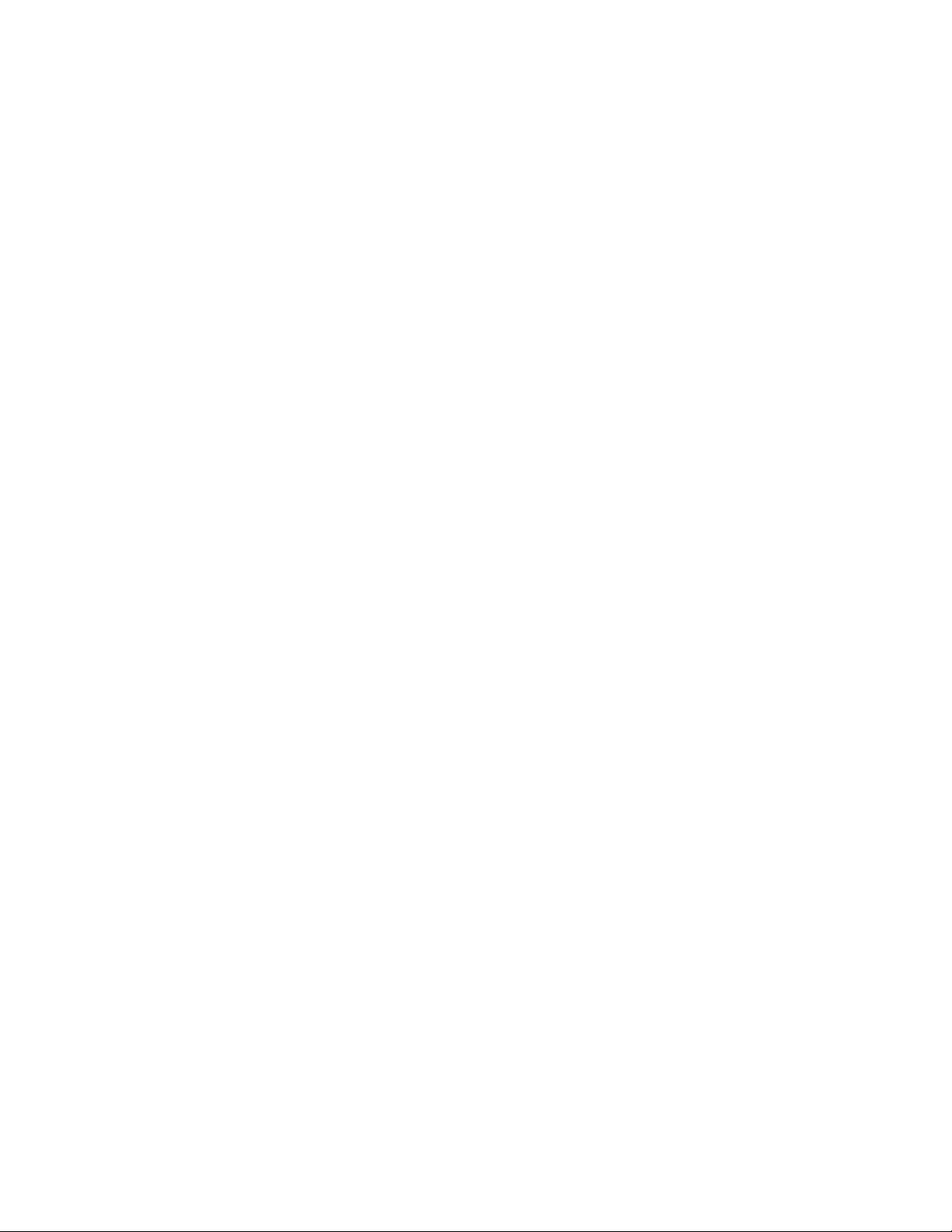
ii V530-15ICB brukerveiledning og vedlikeholdshåndbok for maskinvare
Page 5
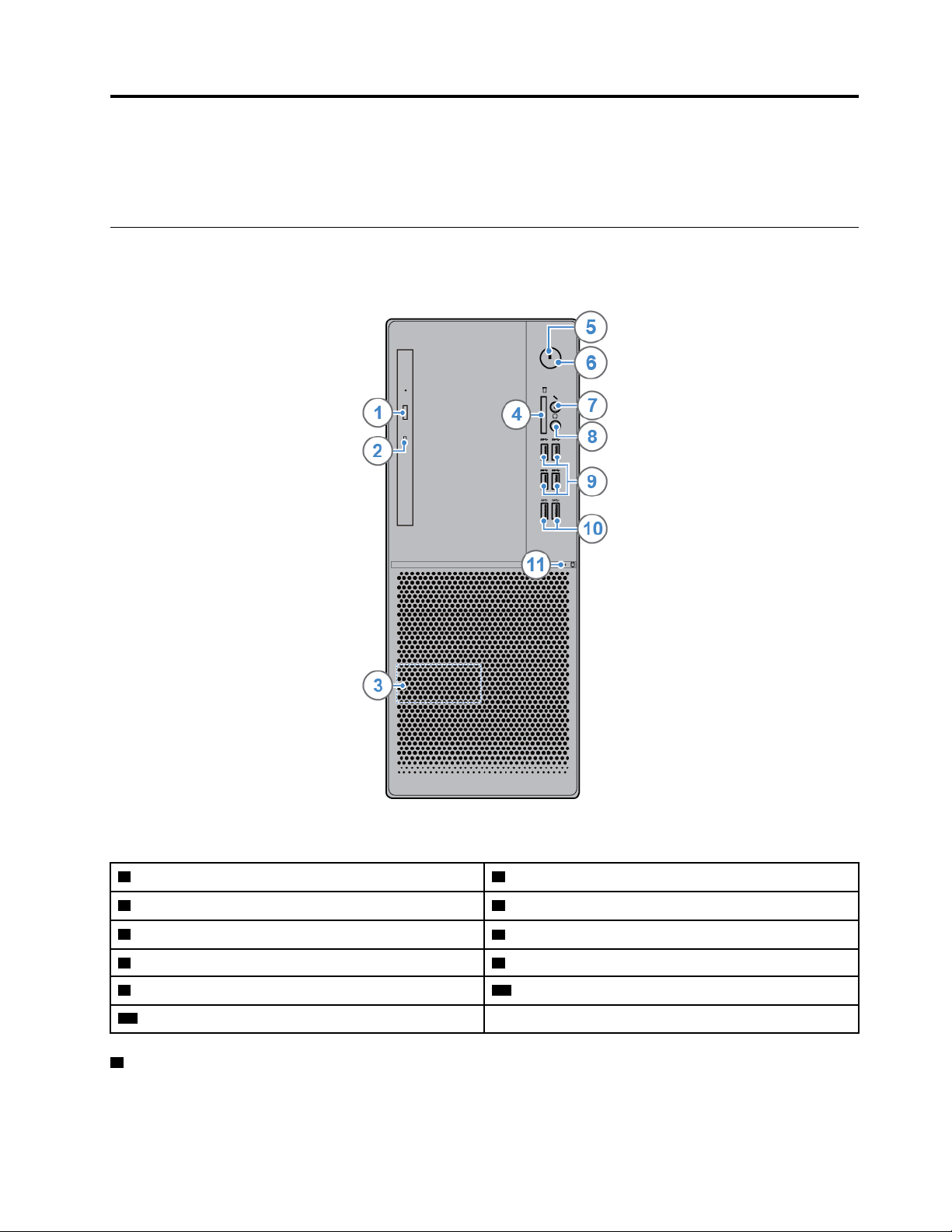
Kapittel 1. Oversikt
Dette kapittelet gir grunnleggende informasjon som hjelper deg med å gjøre deg kjent med datamaskinen.
Sett forfra
Merk: Datamaskinmodellen din kan se noe annerledes ut enn illustrasjonen.
Figur 1. Sett forfra
1 Utløser-/lukkeknapp for optisk stasjon
3 Intern høyttaler (tilleggsutstyr) 4 Kortleserspor (tilleggsutstyr)
5 Strøm-indikator
7 Mikrofonkontakt 8 Hodetelefonkontakt
9 USB 3.1 Gen 1-kontakter (4) 10 USB 3.1 Gen 2-kontakter (2)
11 Aktivitetsindikator for lagringsstasjon
1 Utløser-/lukkeknapp for optisk stasjon
2 Aktivitetsindikator for optisk stasjon
6 Av/på-knapp
Brukes til å løse ut skuffen på den optiske stasjonen. Etter at du har satt en plate i skuffen, trykker du på
utløser-/lukkeknappen for å lukke skuffen.
© Copyright Lenovo 2019 1
Page 6
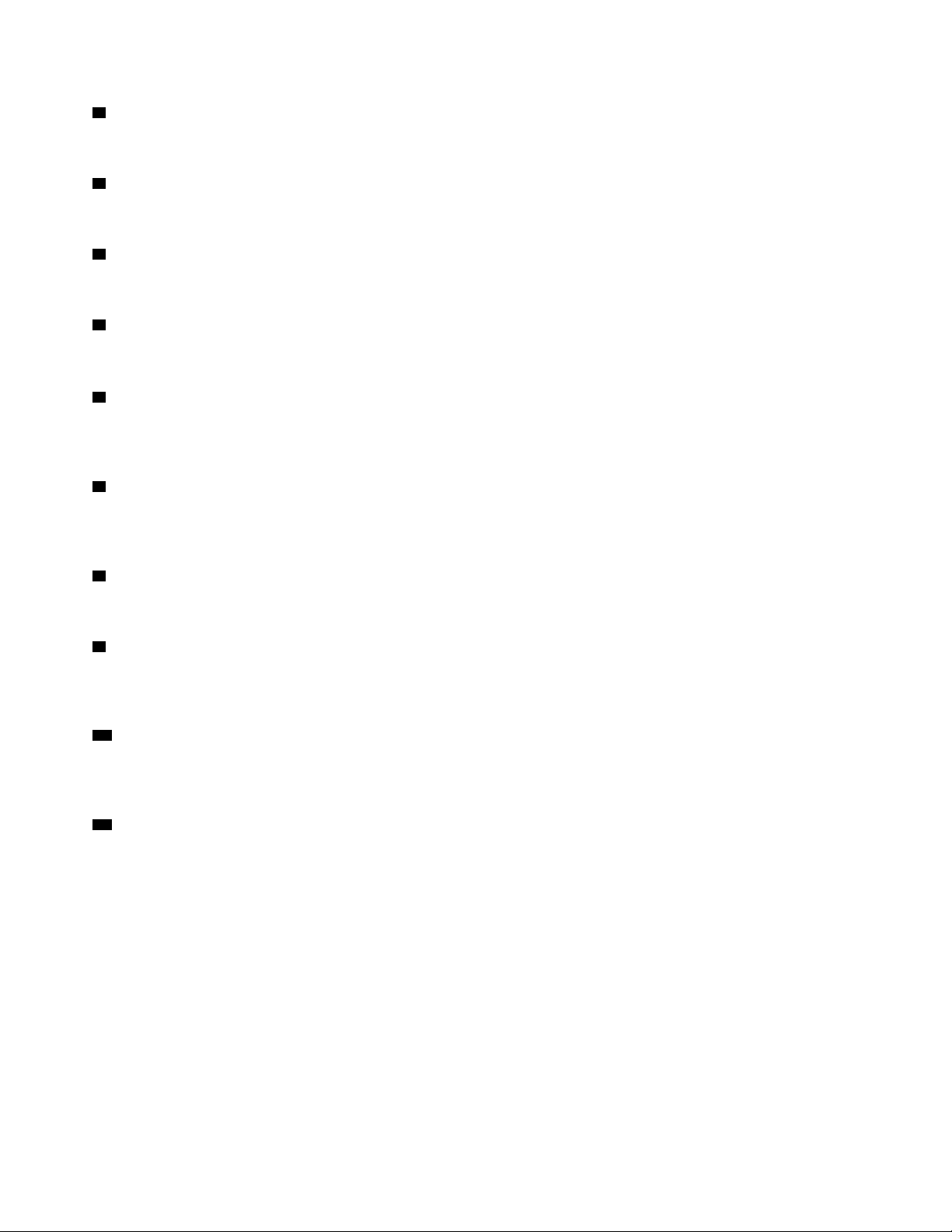
2 Aktivitetsindikator for optisk stasjon
Denne indikatoren er på når den optiske stasjonen er i bruk.
3 Innebygd høyttaler
Brukes til å lytte til lyd fra maskinen uten å bruke hodetelefoner eller et hodesett.
4 Kortleserspor
Brukes til å lese data fra et støttet minnekort.
5 Strøm-indikator
Denne indikatoren er på når datamaskinen er på.
6 Av/på-knapp
Brukes til å slå på maskinen. Hvis du ikke får til å skru av datamaskinen gjennom operativsystemet, kan du
skru av maskinen ved å trykke og holde strømbryteren inne i minst 4 sekunder.
7 Mikrofonkontakt
Brukes til å koble en mikrofon til datamaskinen når du skal gjøre lydopptak eller kommunisere med
datamaskinen ved hjelp av programvare for talegjenkjenning.
8 Hodetelefonkontakt
Brukes til å koble hodetelefoner til maskinen.
9 USB 3.1 Gen 1-kontakt
Brukes til å koble til en USB-kompatibel enhet. For optimal dataoverføring bør du koble en USB 3.1 Gen 1enhet til en USB 3.1 Gen 2- eller USB 3.1 Gen 1-kontakt (ikke til en USB 2.0-kontakt).
10 USB 3.1 Gen 2-kontakt
Brukes til å koble til en USB-kompatibel enhet. For optimal dataoverføring bør du koble en USB 3.1 Gen 2enhet til en USB 3.1 Gen 2-kontakt (ikke til en USB 3.1 Gen 1- eller USB 2.0-kontakt).
11 Aktivitetsindikator for lagringsstasjon
Denne indikatoren er på når lagringsstasjonen i bruk.
2
V530-15ICB brukerveiledning og vedlikeholdshåndbok for maskinvare
Page 7
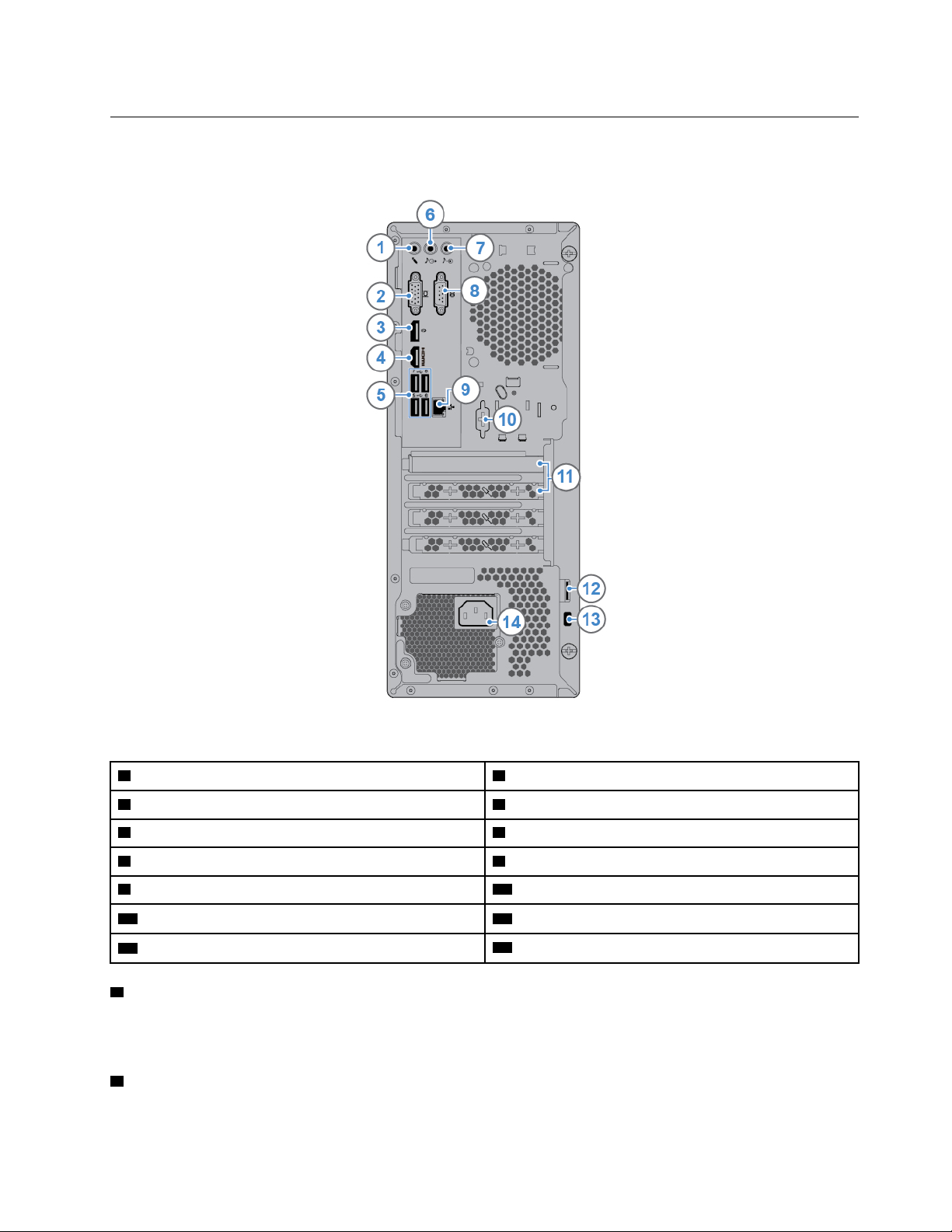
Sett bakfra
Merk: Datamaskinmodellen din kan se noe annerledes ut enn illustrasjonen.
Figur 2. Sett bakfra
1 Mikrofonkontakt
3 DisplayPort
5 USB 2.0-kontakter (4)
7 Lydlinje inn-kontakt
9 Ethernet-kontakt
11 PCI-Expresskortområde 12 Feste for hengelås
13 Spor for sikkerhetslås
1 Mikrofonkontakt
®
1.2-utkontakt 4 HDMI
2 VGA-utgangskontakt
TM
1.4-utkontakt
6 Lydlinje ut-kontakt
8 Seriell kontakt
10 Seriell kontakt (tilleggsutstyr)
14 Strømkontakt
Brukes til å koble en mikrofon til datamaskinen når du skal gjøre lydopptak eller kommunisere med
datamaskinen ved hjelp av programvare for talegjenkjenning.
2 VGA-utkontakt
Brukes til å sende videosignaler fra datamaskinen til en annen videoenhet, for eksempel en skjerm.
Kapittel 1. Oversikt 3
Page 8
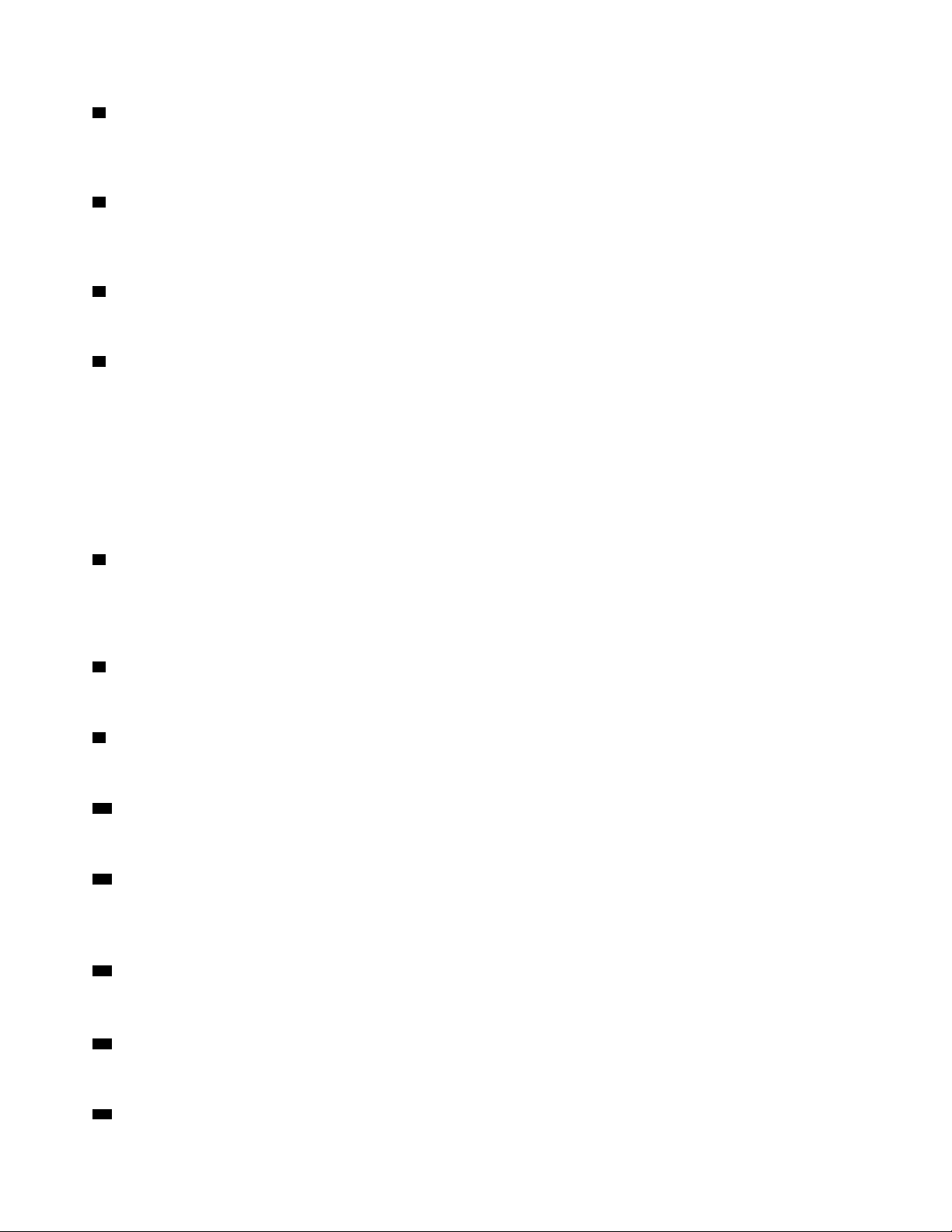
3 DisplayPort 1.2-utkontakt
Brukes til å sende lyd- og videosignaler fra datamaskinen til en annen lyd- eller videoenhet, for eksempel en
skjerm med høy ytelse.
4 HDMI 1.4-utkontakt
Brukes til å sende lyd- og videosignaler fra datamaskinen til en annen lyd- eller videoenhet, for eksempel en
skjerm med høy ytelse.
5 USB 2.0-kontakt
Brukes til å koble til en enhet som krever en USB 2.0-tilkobling.
6 Lydlinjeutgang
Brukes til å sende lydsignaler fra maskinen til frittstående enheter, for eksempel stereohøyttalere,
hodetelefoner eller multimedietastaturer. For å koble til et stereosystem eller en annen ekstern
innspillingsenhet, opprett en kabeltilkobling mellom enhetens lydlinjeinngang og lydlinjeutgangen på
datamaskinen.
Merk: Hvis datamaskinen har både en lydlinjeutgang og en høretelefon- eller hodetelefonkontakt, må du
alltid bruke hodetelefonkontakten til øretelefoner, hodetelefoner eller høretelefoner. Kontakten for
hodetelefoner støtter ikke hodesettmikrofoner.
7 Lydlinjeinngang
Brukes til å motta lydsignaler fra en ekstern lydenhet, for eksempel et stereosystem. Hvis du vil koble til en
ekstern lydenhet, kobler du en kabel mellom lydlinjeutgangen på enheten og lydlinjeinngangen på
datamaskinen.
8 Seriell kontakt
Brukes til å koble til et eksternt modem, en seriell skriver eller andre enheter som bruker en seriell kontakt.
9 Ethernet-kontakt
Brukes til å koble til en Ethernet-kabel for nettverkstilgang.
10 Seriell kontakt (tilleggsutstyr)
Brukes til å koble til et eksternt modem, en seriell skriver eller andre enheter som bruker en seriell kontakt.
11 PCI-Expresskortområde
For å forbedre ytelsen til datamaskinen kan du koble til PCI-Express-kort i dette området. Kontaktene i dette
området varierer avhengig av datamaskinens modell.
12 Feste for hengelås
Brukes til å feste en hengelås.
13 Spor for sikkerhetslås
Brukes til å feste en kabellås av typen Kensington.
14 Strømkontakt
4
V530-15ICB brukerveiledning og vedlikeholdshåndbok for maskinvare
Page 9
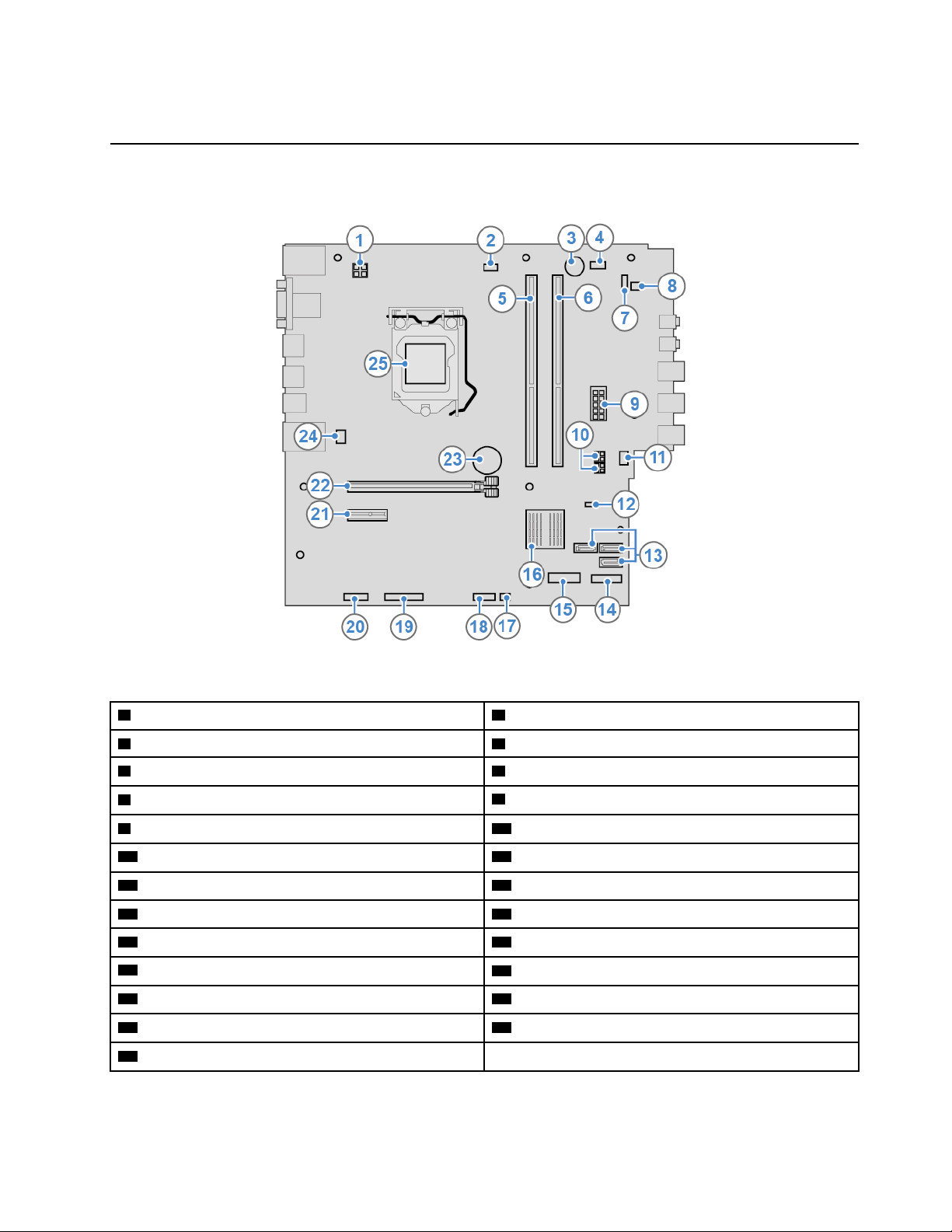
Brukes til å koble strømledningen til maskinen.
Hovedkort
Merk: Se «Sett forfra» eller «Sett bakfra» for ytterligere beskrivelser av komponentene.
Figur 3. Hovedkort
1 4-pinners strømkontakt
3 Summer
5 Minnespor (DIMM2) 6 Minnespor (DIMM4)
7 Kontakt for kort for av/på-knapp
9 10-pinners strømkontakt
11 Ekstra viftekontakt 1
13 SATA 3.0-kontakter (3) 14 Spor for M.2 Solid State-stasjon
15 M.2-Wi-Fi-kortspor
17 Kontakt for termisk sensor
19 Parallell kontakt
21 PCI Express x1-kortspor 22 PCI Express x16-grafikkortspor
23 Knappecellebatteri
25 Sokkel for mikroprosessor
2 Kontakt for mikroprosessorvifte
4 Ekstra viftekontakt 2
8 Kontakt for innebygd høyttaler
10 SATA-strømkontakter (2)
12 Tøm CMOS/Recovery-krysskobling
16 PCH
18 Fremre USB 2.0-kontakt 1 (kortleserkontakt)
20 Seriell (COM2) kontakt
24 Systemviftekontakt
Kapittel 1. Oversikt 5
Page 10
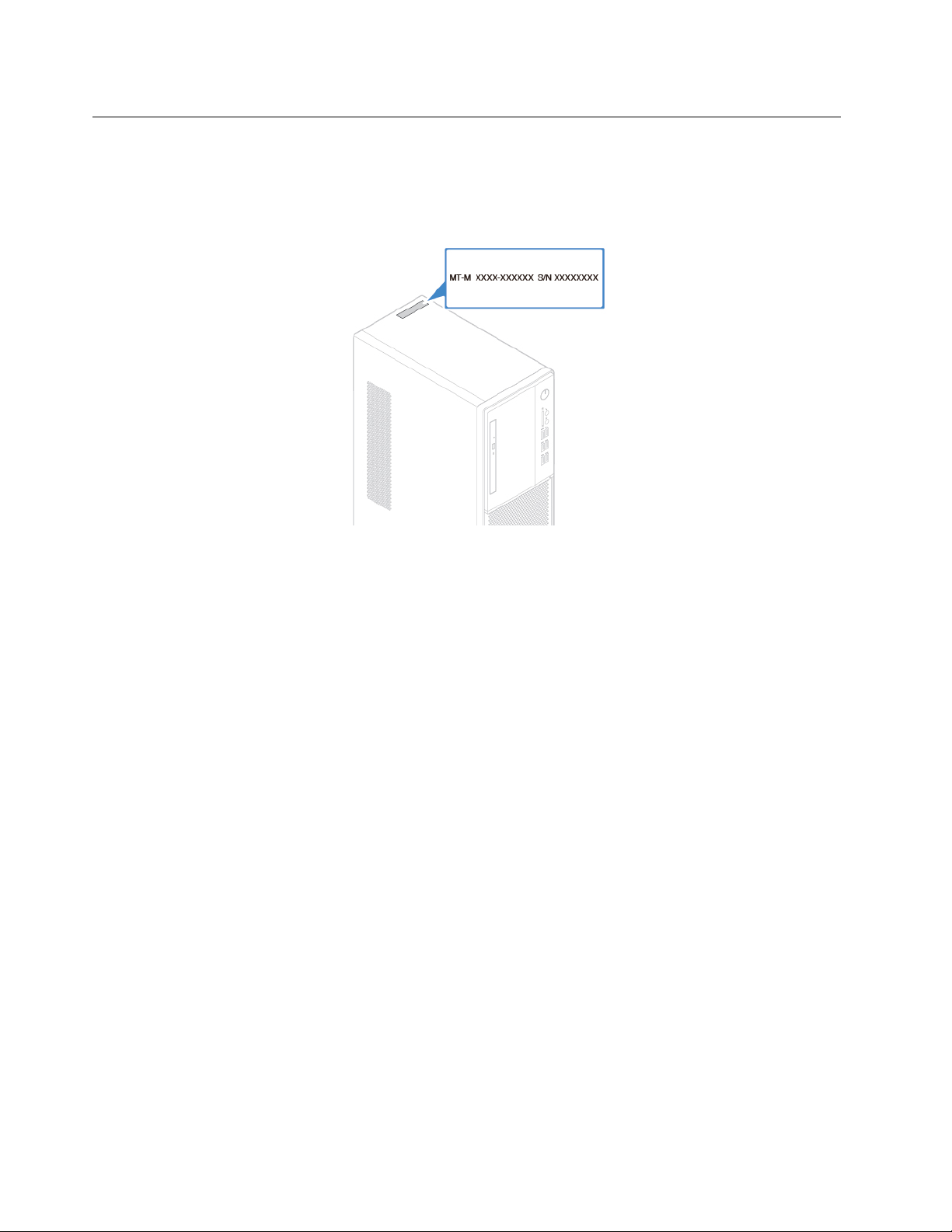
Etikett for maskintype og modell
Etiketten med maskintype og modell identifiserer datamaskinen. Når du kontakter Lenovo for å få hjelp, ber
vi deg oppgi informasjon om maskintype og modell slik at teknikerne kan identifisere datamaskinen og gi deg
raskere service. Etiketten for maskintype og modell er festet på datamaskinen som vist.
Figur 4. Etikett for maskintype og modell
6 V530-15ICB brukerveiledning og vedlikeholdshåndbok for maskinvare
Page 11
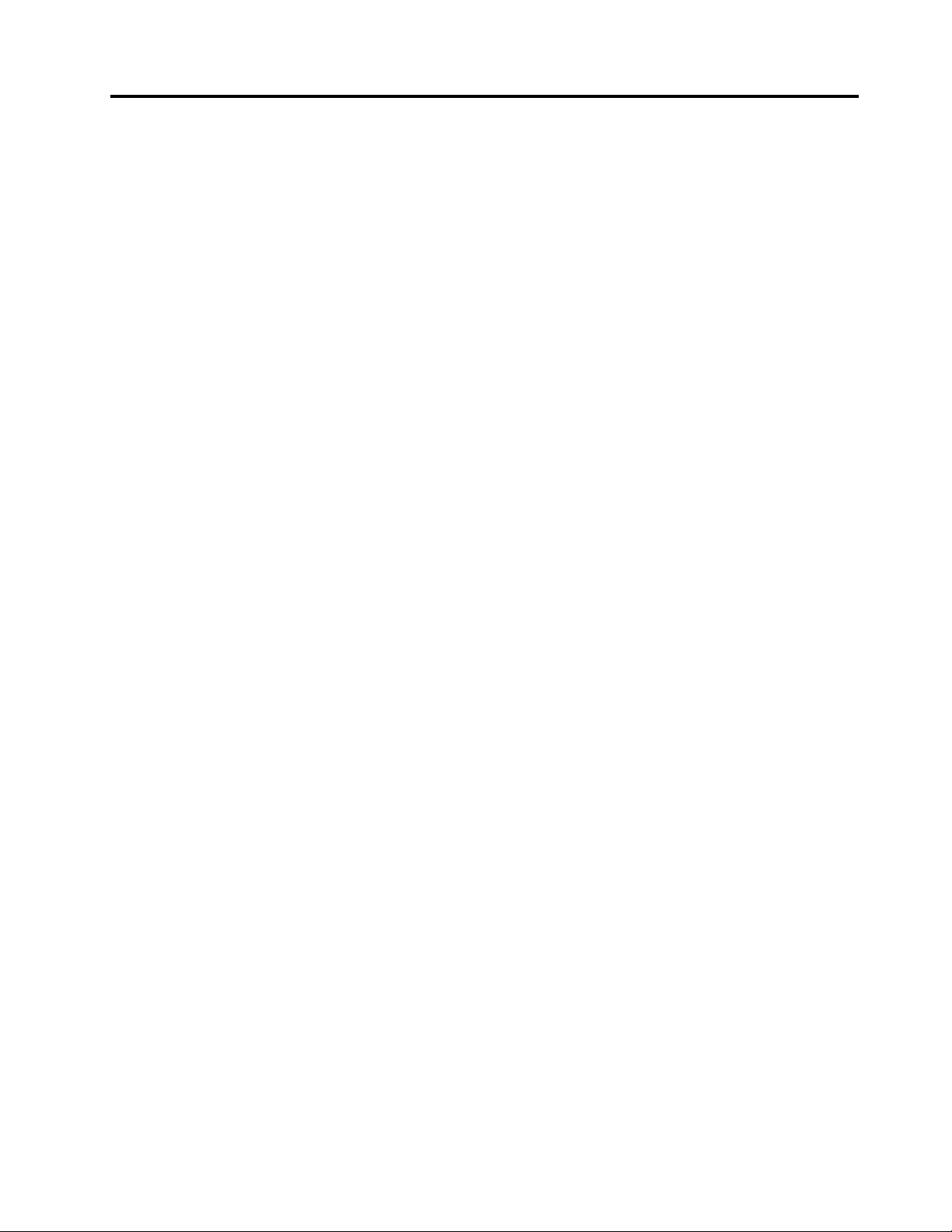
Kapittel 2. Spesifikasjoner
Strømforsyning
180-watts strømforsyning med automatisk spenningsregistrering
Lagringsstasjoner
• 3,5-tommers lagringsstasjon
• 2,5-tommers lagringsstasjon
• M.2 Solid State-stasjon
Videofunksjoner
• Det integrerte grafikkortet støtter følgende:
– DisplayPort 1.2-utkontakt
– HDMI 1.4-utkontakt
– VGA-utkontakt
• Det valgfrie, separate grafikkortet gir bedre bildeopplevelse og økt ytelse.
Lydfunksjoner
• Det integrerte lydkortet støtter følgende:
– Lydlinje inn-kontakt
– Lydlinje ut-kontakt
– Hodetelefonkontakt
– Intern høyttaler (tilleggsutstyr)
– Mikrofonkontakt
• Det valgfrie, diskrete lydkortet gir bedre lydopplevelse og økt ytelse.
Inn/ut-funksjoner (I/O)
• Lydkontakter (lydlinje inn, lydlinje ut, hodetelefon og mikrofon)
• Kortleserspor (tilleggsutstyr)
• Skjermkontakter (DisplayPort 1.2 ut, HDMI 1.4 ut og VGA ut)
• Ethernet-kontakt
• Seriell kontakt
• USB-kontakt
Utvidelsesmuligheter
• Kortleser (tilleggsutstyr)
• Minnespor
• M.2 halvlederstasjonsspor
• Optisk stasjon
• Spor for PCI Express x1-kort
• PCI Express x16-grafikkortspor
• Brønn for lagringsstasjon
© Copyright Lenovo 2019 7
Page 12
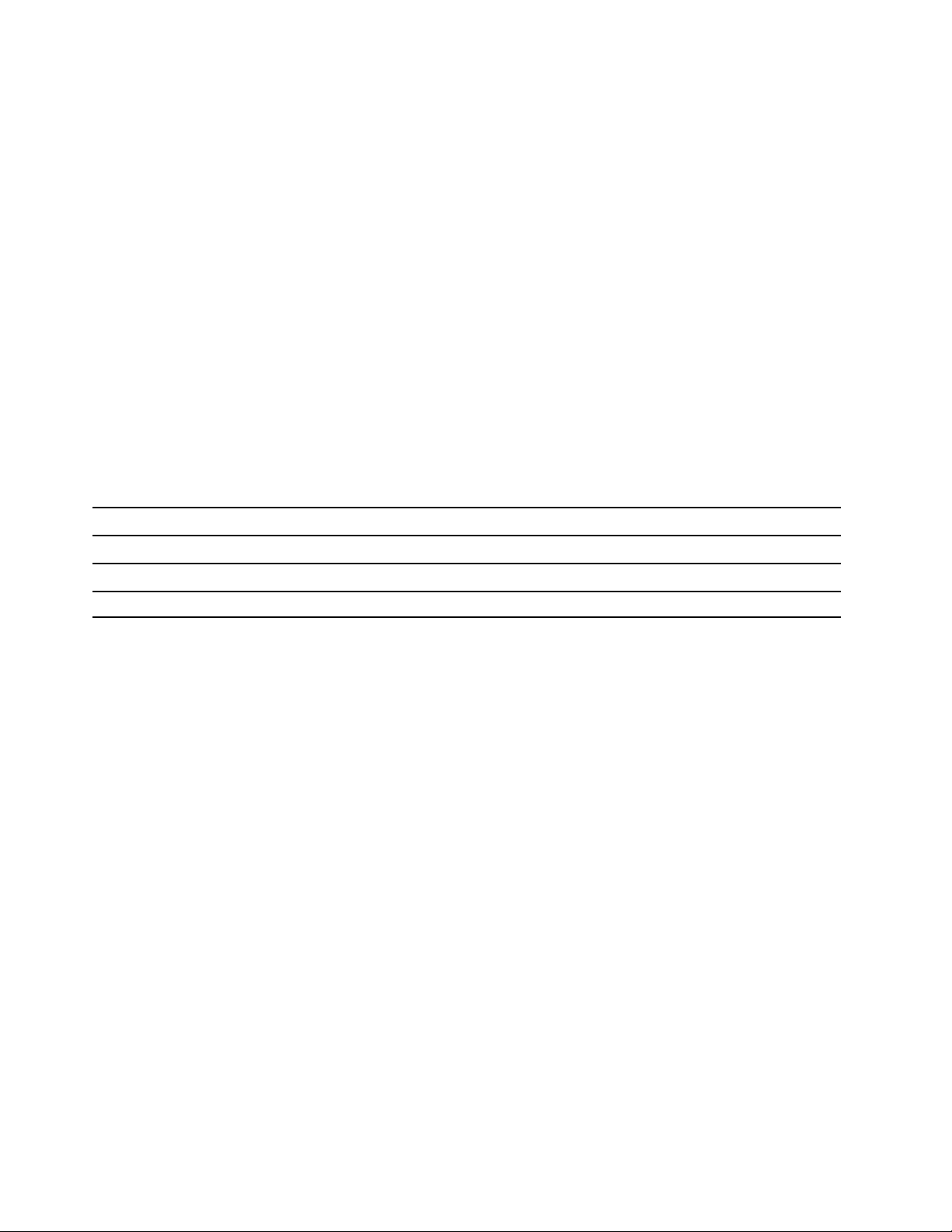
Nettverksfunksjoner
• Ethernet LAN
• Trådløst LAN (tilleggsutstyr)
• Bluetooth (tilleggsutstyr)
Fysiske dimensjoner
• Bredde: 145,0 mm (5,7 tommer)
• Høyde: 366,0 mm (14,4 tommer)
• Dybde: 276,0 mm (10,9 tommer)
Vekt (uten emballasje)
Maksimumskonfigurasjon som levert: 6,2 kg (13,7 lb)
Erklæring om USB-overføringshastighet
Avhengig av mange faktorer, for eksempel behandlingsevnen til vertsenheter og eksterne enheter,
filattributter og andre faktorer relatert til systemkonfigurasjon og driftsmiljøer, vil den faktiske
overføringshastigheten ved bruk av de ulike USB-kontaktene på denne enheten variere. Den vil dessuten
være langsommere enn datahastigheten som er oppført nedenfor for hver tilsvarende enhet.
USB-enhet Datahastighet (Gbit/s)
3.1, Gen 1
3.1, Gen 2
3.2 20
5
10
8 V530-15ICB brukerveiledning og vedlikeholdshåndbok for maskinvare
Page 13

Kapittel 3. Datamaskinlåser
Dette kapittelet forklarer hvordan du låser datamaskinen med låseenhetene for å sikre den.
Låse maskindekslet
Ved å låse fast maskindekselet kan du hindre uvedkommende i å få tilgang til datamaskinen. Datamaskinen
har et feste for hengelås slik at maskindekselet ikke kan fjernes når det er låst med en hengelås.
Figur 5. Låse maskindekslet
© Copyright Lenovo 2019 9
Page 14
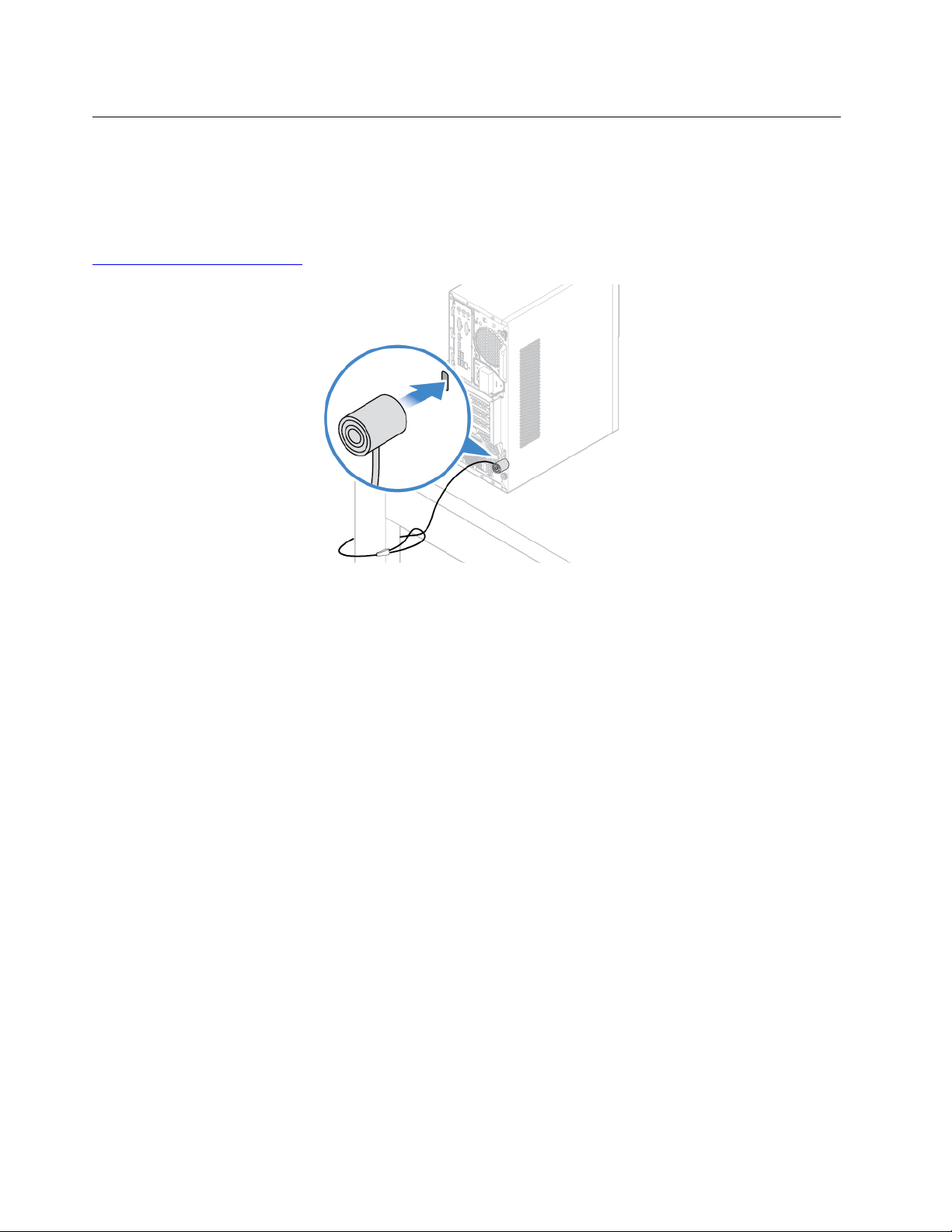
Feste en kabellås av typen Kensington-lås
Du kan bruke en Kensington-type kabellås for å låse maskinen til et skrivebord eller et annet ikke-permanent
punkt. Kabellåsen festes til sikkerhetslåssporet på baksiden av datamaskinen. Avhengig av typen som er
valgt, kan kabellåsen betjenes med en nøkkel eller en kombinasjon. Kabellåsen låser også knappene som
brukes til å åpne maskindekselet. Dette er samme type kabellås som brukes for mange bærbare maskiner.
Du kan bestille en slik kabellås direkte fra Lenovo ved å søke etter Kensington på:
http://www.lenovo.com/support
Figur 6. Feste en kabellås av typen Kensington-lås
10 V530-15ICB brukerveiledning og vedlikeholdshåndbok for maskinvare
Page 15
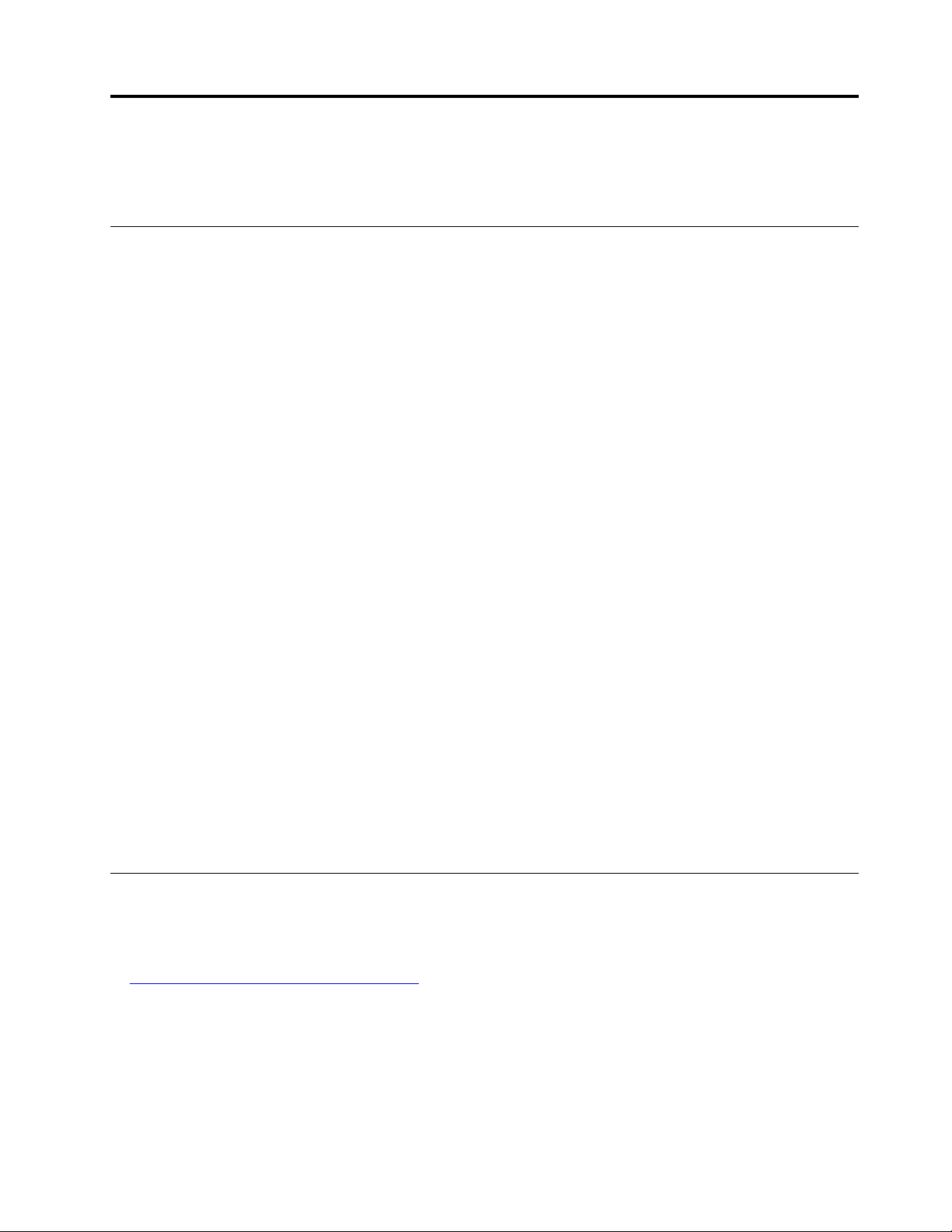
Kapittel 4. Bytte ut maskinvare
Dette kapittelet inneholder instruksjoner som forklarer hvordan du bytter ut maskinvare.
Før du skifter maskinvare
NB!: Ikke åpne datamaskinen eller forsøk å reparere noe før du har lest dette avsnittet og Viktig
produktinformasjons guide.
Merknader før du skifter maskinvare
• Bruk bare PC-komponenter som leveres av Lenovo.
• Når du installerer eller skifter ut en komponent, bruker du de riktige instruksjonene i denne håndboken,
sammen med instruksjonene som følger med komponenten.
• I de fleste områder av verden krever Lenovo retur av defekte CRU-er. Du vil motta opplysninger om dette
sammen med CRUen eller et par dager etter at du har mottatt CRUen.
Håndtering av enheter som er følsomme for statisk elektrisitet
Ikke åpne den antistatiske pakningen som inneholder den nye delen før du har fjernet den defekte delen og
er klar til å installere den nye. Selv om statisk elektrisitet er ufarlig for deg, kan det forårsake alvorlige skader
på en datamaskin og det installerte utstyret.
Når du håndterer utstyr og komponenter, må du ta disse forholdsreglene for å unngå at utstyret blir ødelagt
av statisk elektrisitet:
• Beveg deg minst mulig. Bevegelse kan føre til at du bygger opp statisk elektrisitet.
• Sørg for at du behandler tilbehør og maskinkomponenter forsiktig. Hold i kantene på PCI-/PCIe-kort,
minnemoduler, hovedkort og mikroprosessorer. Ta aldri på kretsene.
• Unngå at andre berører tilbehøret eller andre maskinkomponenter.
• Berør den antistatiske pakningen som inneholder delen til et metalldeksel på et utbyggingsspor, eller en
annen umalt metalloverflate i minst to sekunder. Dette reduserer den statiske elektrisiteten fra pakningen
og kroppen din før du installerer eller bytter ut en del.
• Hvis det er mulig, tar du den nye delen ut av den antistatiske pakningen og setter den direkte inn i
maskinen uten å plassere den på noe annet. Hvis dette ikke er mulig, plasserer du den antistatiske
emballasjen på en plan og ren flate og legger delen oppå den.
• Ikke plasser delen på maskindekselet eller en annen metallflate.
Kjenne igjen FRU-er (inkludert CRU-er)
• Felt-utskiftbare enheter (FRU-er) er datamaskindeler som en utdannet tekniker kan oppgradere eller bytte
ut. FRU-er inkluderer alle CRU-er. For detaljert FRU-informasjon, så som FRU-delenumre og støttede
datamaskinmodeller, gå til:
http://www.lenovo.com/serviceparts-lookup
• Kunde-utskiftbare enheter (CRU-er) er datamaskindeler som en bruker kan oppgradere eller bytte.
– Self-service CRU-er: Du kan lett installere Self-service CRU-er selv. Disse CRU-ene kan være
frittstående, tilkoblede eller sikret med maksimalt to skruer. Eksempler på Self-service CRU-er er
tastaturet, musen, enhver USB-enhet. Utskifting av alle Self-service CRU-er er ditt ansvar.
– Optional-service CRU-er: Å håndtere Optional-service CRU-er krever noen tekniske ferdigheter og
enkle verktøy (for eksempel en skrutrekker). Disse CRU-ene er isolerte deler i maskinen. De er vanligvis
© Copyright Lenovo 2019 11
Page 16
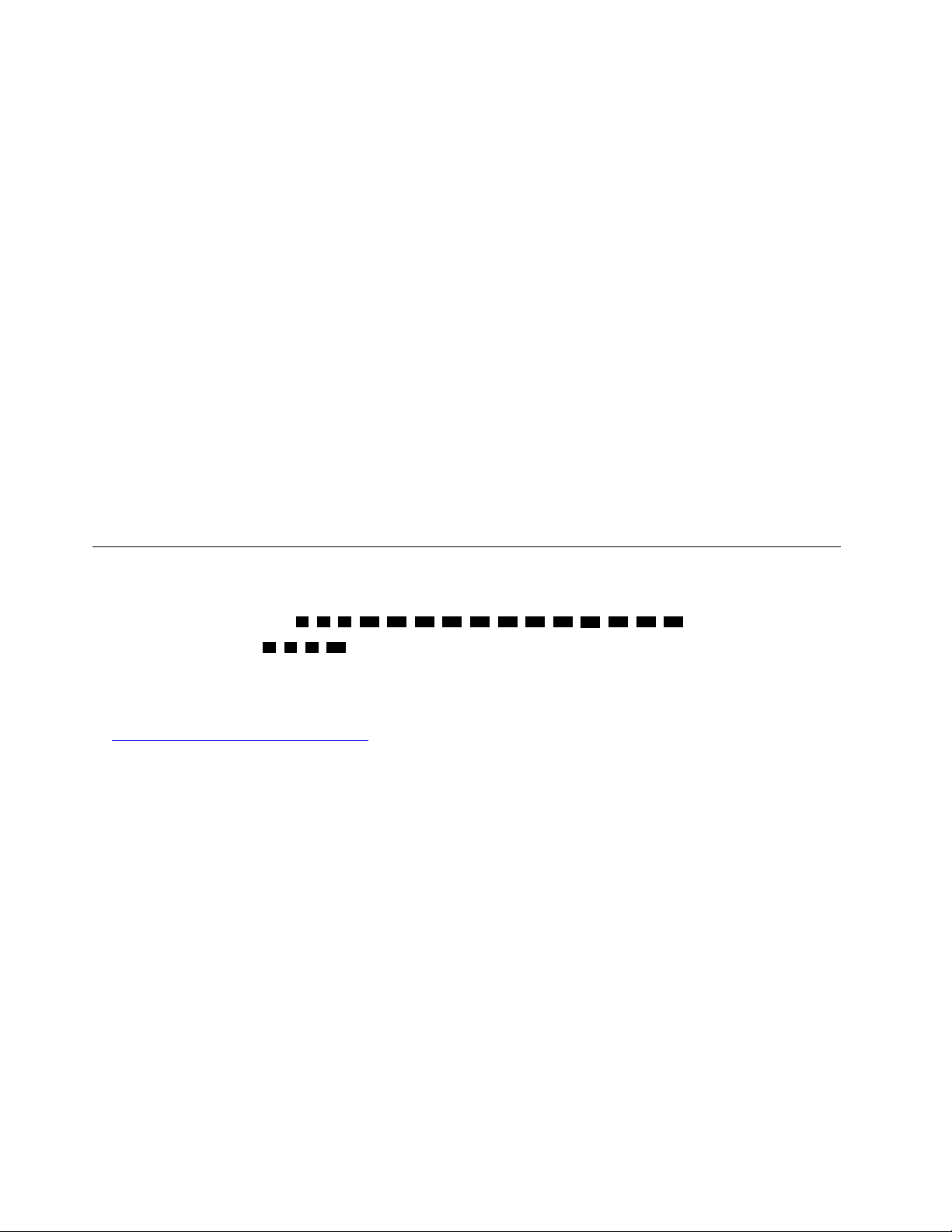
skjult av et tilgangspanel som er festet med mer enn to skruer. Du må fjerne skruene og panelet for å få
tilgang til den spesifikke CRU-en. Optional-service-CRUer kan fjernes og installeres av brukere eller av
en servicetekniker fra Lenovo i løpet av garantiperioden.
Før du skifter FRU-er
Før du skifter en FRU, må du lese følgende:
• Bare sertifisert og kvalifisert personell kan utføre service på datamaskinen.
• Før du skifter en FRU, må du lese hele avsnittet om skifte av delen.
• Vær ekstremt forsiktig når du skriver operasjoner som kopiering, lagring eller formattering.
Sekvensen av stasjonene i datamaskinen som du bruker, kan ha blitt endret. Hvis du velger feil stasjon,
kan data eller programmer bli overskrevet.
• Bare bytt ut en FRU med en annen FRU av riktig modell.
Når du erstatter en FRU, må du passe på at maskinmodellen og FRU-delenummeret stemmer.
• En FRU skal ikke byttes på grunn av en enkelt, ikke-gjenproduserbar feil.
Enkeltfeil kan oppstå av en rekke årsaker, som ikke har noe å gjøre med en maskinvarefeil, så som
kosmisk stråling, elektrostatiske utladninger, eller programvarefeil. Du må bare vurdere å bytte en FRU når
et problem oppstår igjen. Hvis du mistenker at en FRU er defekt, tømmer du feilloggen og kjører testen på
nytt. Hvis feilen ikke oppstår igjen, skal du ikke bytte ut FRU-en.
• Bare skift defekte FRU-er.
Finne FRU-er (inkludert CRU-er)
Merknader:
• Selvutført service CRU-er:
• Valgfri-service CRUs: 2 , 4 , 5 , 30
• Noen av følgende komponenter er tilleggsutstyr.
• Ta kontakt med en servicetekniker fra Lenovo for å sette tilbake en komponent som ikke står i listen under.
Du finner en liste over telefonnumre til Lenovos brukerstøtte på:
http://www.lenovo.com/support/phone
1 , 6 , 8 , 10 , 11 , 19 , 20 , 21 , 22 , 23 , 24 , 25 , 27 , 28 , 32
12 V530-15ICB brukerveiledning og vedlikeholdshåndbok for maskinvare
Page 17

Figur 7. Finne FRU-er (inkludert CRU-er)
1 Maskindeksel
3 Bakre vifte
5 Wi-Fi-kortdeksel 6 Knappecellebatteri
7 Mikroprosessor 8 Minnemodul
9 Systembord
11 Brakett til M.2 halvlederstasjon
13 Kabel til optisk stasjon 14 Kortleser
15 Innebygd høyttaler
17 Deksel for bakre Wi-Fi-antenne 18 Temperaturføler
2 Kjøleribbe og viftemodul
4 Wi-Fi-kort
10 M.2 halvlederstasjon
12 Kort for av/på-knapp
16 Wi-Fi-antenner (2)
Kapittel 4. Bytte ut maskinvare 13
Page 18
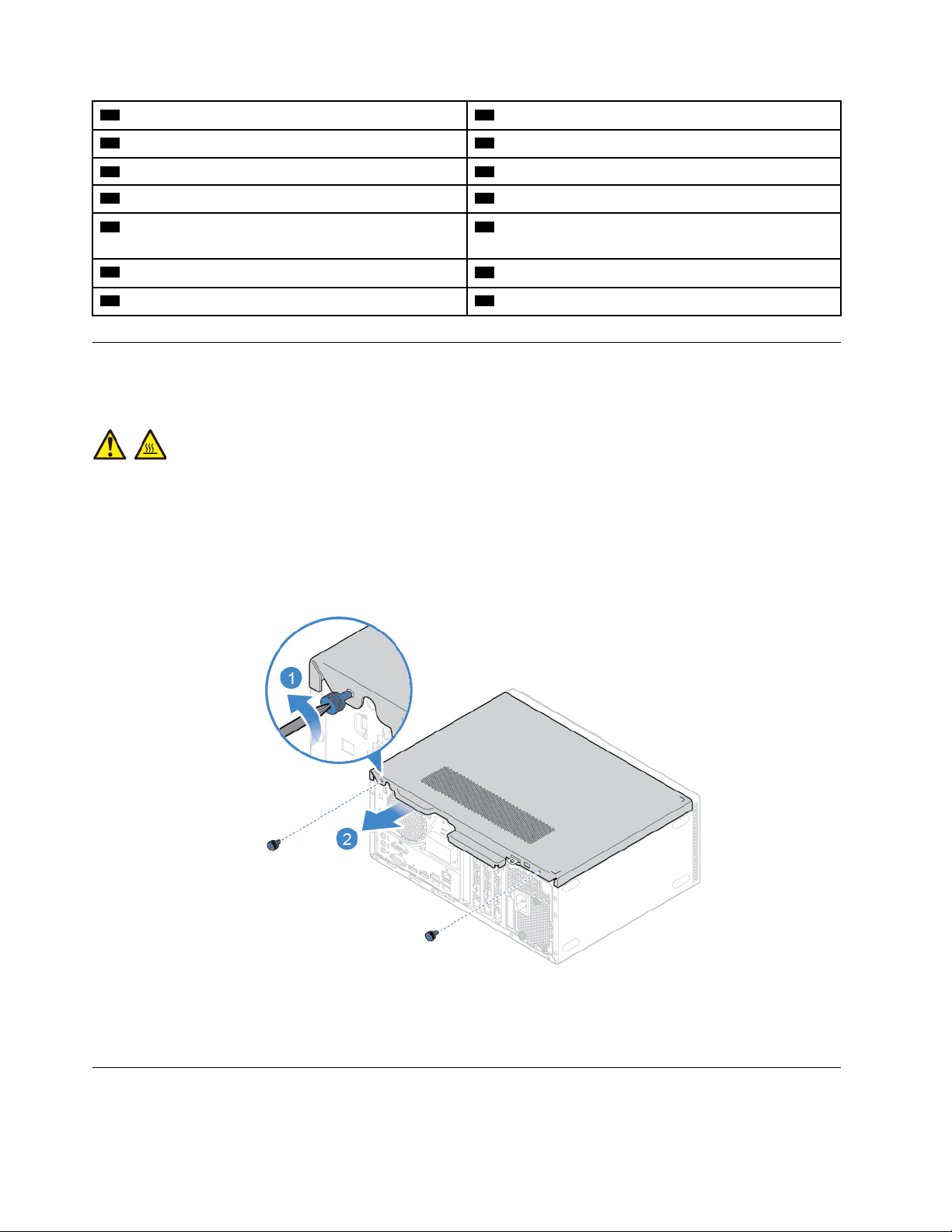
19 Brakett for optisk stasjon
21 Frontdeksel 22 Deksel til kortleserspor
23 Tastatur 24 Mus
20 Optisk stasjon
25 Strømledning
27 Lagringsomformer
29 Fremre vifte
31 Kabinett
26 Kabel til lagringsstasjon
28 Primær eller sekundær lagringsstasjon (en 2,5-
tommers eller 3,5-tommers lagringsstasjon)
30 Strømforsyningsenhet
32 PCI Express-kort
Fjerne maskindekselet
NB!: Ikke åpne datamaskinen eller forsøk å reparere den før du har lest Viktig produktinformasjons guide.
ADVARSEL:
Før du åpner maskindekselet, må du slå av maskinen og vente flere minutter slik at maskinen blir
nedkjølt.
1. Ta ut eventuelle medier fra stasjonene, og slå av alle tilkoblede enheter og maskinen.
2. Trekk ut alle strømledninger fra stikkontaktene og alle kabler fra datamaskinen.
3. Lås opp eventuelle låser som holder maskindekselet på plass.
4. Fjern maskindekselet.
Figur 8. Fjerne maskindekselet
5. Fullføre utskiftningen. Se «Fullføre bytte av deler» på side 54.
Bytte ut frontdekselet
NB!: Ikke åpne datamaskinen eller forsøk å reparere den før du har lest Viktig produktinformasjons guide.
14
V530-15ICB brukerveiledning og vedlikeholdshåndbok for maskinvare
Page 19
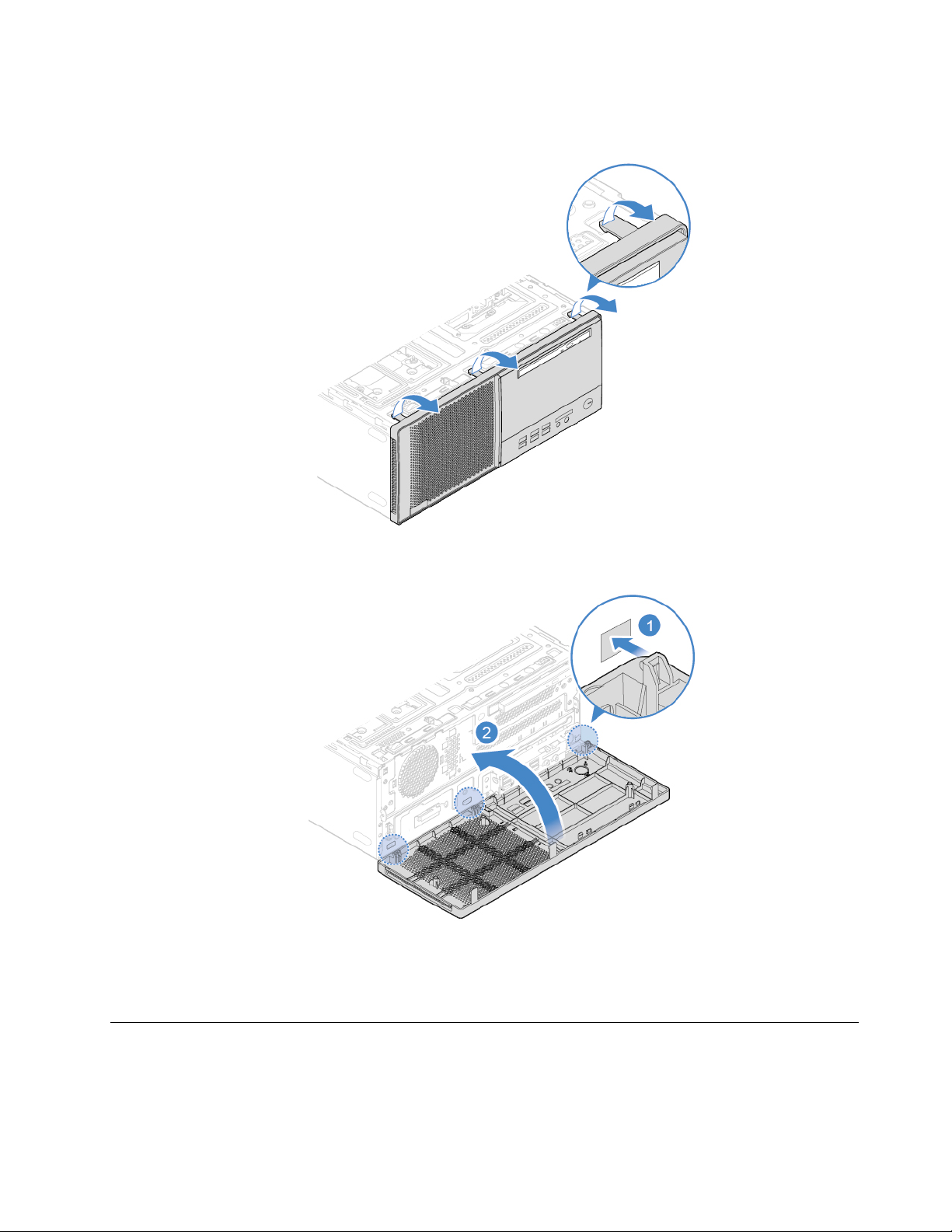
1. Fjern maskindekselet. Se «Fjerne maskindekselet» på side 14.
2. Sett tilbake frontdekselet.
Figur 9. Fjerne frontdekselet
Figur 10. Installere frontdekselet
3. Fullfør utskiftningen. Se «Fullføre bytte av deler» på side 54.
Bytte ut den optiske stasjonen
NB!: Ikke åpne datamaskinen eller forsøk å reparere den før du har lest Viktig produktinformasjons guide.
1. Fjern maskindekselet. Se «Fjerne maskindekselet» på side 14.
2. Fjern frontdekselet. Se «Bytte ut frontdekselet» på side 14.
Kapittel 4. Bytte ut maskinvare 15
Page 20
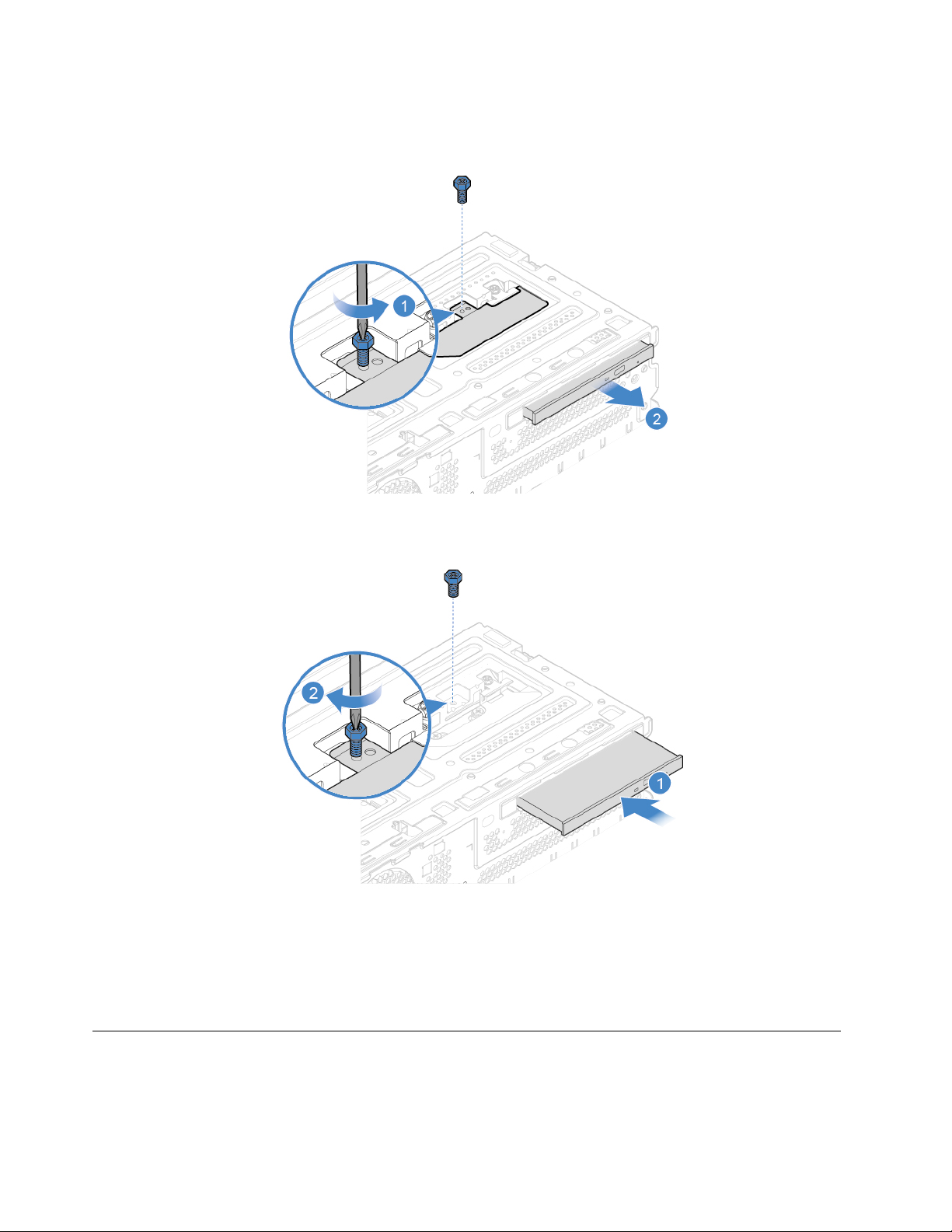
3. Koble signalkabelen og strømledningen fra den optiske stasjonen.
4. Sett inn den optiske stasjonen igjen.
Figur 11. Fjerne den optiske stasjonen
Figur 12. Installere den optiske stasjonen
5. Koble signalkabelen og strømledningen til den nye optiske stasjonen.
6. Sett på plass igjen delene som ble fjernet. Se «Fullføre bytte av deler» på side 54 for å fullføre
utskiftningen.
Bytte ut braketten til den optiske stasjonen
NB!: Ikke åpne datamaskinen eller forsøk å reparere den før du har lest Viktig produktinformasjons guide.
1. Fjern maskindekselet. Se «Fjerne maskindekselet» på side 14.
16
V530-15ICB brukerveiledning og vedlikeholdshåndbok for maskinvare
Page 21

2. Fjern frontdekselet. Se «Bytte ut frontdekselet» på side 14.
3. Fjern den optiske stasjonen. Se «Bytte ut den optiske stasjonen» på side 15.
4. Sett tilbake braketten for optisk stasjon.
Figur 13. Fjerne braketten til den optiske stasjonen
Figur 14. Installere braketten for den optiske stasjonen
5. Sett på plass igjen delene som ble fjernet. Se «Fullføre bytte av deler» på side 54 for å fullføre
utskiftningen.
Vippe stasjonsbrønnmodulen oppover og nedover
NB!: Ikke åpne datamaskinen eller forsøk å reparere den før du har lest Viktig produktinformasjons guide.
1. Fjern maskindekselet. Se «Fjerne maskindekselet» på side 14.
Kapittel 4. Bytte ut maskinvare 17
Page 22

2. Fjern frontdekselet. Se «Bytte ut frontdekselet» på side 14.
3. Vri stasjonsbrønnmodulen oppover og nedover.
Figur 15. Vippe stasjonsbrønnmodulen oppover
Figur 16. Vippe stasjonsbrønnenheten nedover
4. Sett på plass igjen delene som ble fjernet. Se «Fullføre bytte av deler» på side 54 for å fullføre
utskiftningen.
Bytte ut lagringsstasjonen
NB!: Ikke åpne datamaskinen eller forsøk å reparere den før du har lest Viktig produktinformasjons guide.
18
V530-15ICB brukerveiledning og vedlikeholdshåndbok for maskinvare
Page 23

Bytte ut 3,5-tommers lagringsstasjon
1. Fjern maskindekselet. Se «Fjerne maskindekselet» på side 14.
2. Fjern frontdekselet. Se «Bytte ut frontdekselet» på side 14.
3. Vipp stasjonsbrønnmodulen oppover. Se «Vippe stasjonsbrønnmodulen oppover og nedover» på side
17.
4. Koble signalkabelen og strømledningen fra 3,5 tommers lagringsstasjonen.
5. Se følgende for å sette tilbake 3,5-tommers lagringsstasjon.
• 3,5-tommers primær lagringsstasjon
Figur 17. Fjerne den primære 3,5 tommers lagringsstasjonen
Figur 18. Installere den primære 3,5 tommers lagringsstasjonen
• 3,5-tommers sekundær lagringsstasjon
Kapittel 4. Bytte ut maskinvare 19
Page 24

Figur 19. Fjerne den sekundære 3,5 tommers lagringsstasjonen
Figur 20. Installere den sekundære 3,5 tommers lagringsstasjonen
6. Koble signalkabelen og strømledningen til den nye 3,5 tommers lagringsstasjonen.
7. Sett på plass igjen delene som ble fjernet. Se «Fullføre bytte av deler» på side 54 for å fullføre
utskiftningen.
Bytte ut 2,5-tommers lagringsstasjon
1. Fjern omformeren med 2,5 tommers lagringsstasjonen. Se «Bytte ut 3,5-tommers lagringsstasjon».
2. Sett tilbake 2,5-tommers lagringsstasjon i lagringsomformeren.
20
V530-15ICB brukerveiledning og vedlikeholdshåndbok for maskinvare
Page 25

Figur 21. Fjerne 2,5 tommers lagringsstasjonen fra lagringsomformeren
Figur 22. Slik setter du inn din 2,5-tommers lagringsstasjon i omformeren
3. Sett på plass igjen lagringsomformeren med 2,5-tommers lagringsstasjon. Se «Bytte ut 3,5-tommers
lagringsstasjon».
Bytte ut en minnemodul
NB!: Ikke åpne datamaskinen eller forsøk å reparere den før du har lest Viktig produktinformasjons guide.
Pass på å følge installasjonsrekkefølgen for minnemoduler som blir vist i den følgende illustrasjonen.
Kapittel 4. Bytte ut maskinvare 21
Page 26

1. Fjern maskindekselet. Se «Fjerne maskindekselet» på side 14.
2. Fjern frontdekselet. Se «Bytte ut frontdekselet» på side 14.
3. Vipp stasjonsbrønnmodulen oppover. Se «Vippe stasjonsbrønnmodulen oppover og nedover» på side
17.
4. Sett tilbake en minnemodul.
Figur 23. Koble ut smekklåsene
Figur 24. Fjerne en minnemodul
22 V530-15ICB brukerveiledning og vedlikeholdshåndbok for maskinvare
Page 27

Figur 25. Installere en minnemodul
Figur 26. Sikre en minnemodul med hengelåsene
5. Sett på plass igjen delene som ble fjernet. Se «Fullføre bytte av deler» på side 54 for å fullføre
utskiftningen.
Bytte ut kjøleribben og viftemodulen
NB!: Ikke åpne datamaskinen eller forsøk å reparere den før du har lest Viktig produktinformasjons guide.
ADVARSEL:
Kjøleribben og mikroprosessoren kan bli veldig varm. Før du åpner maskindekselet, må du slå av
maskinen og vente flere minutter til den er nedkjølt.
1. Fjern maskindekselet. Se «Fjerne maskindekselet» på side 14.
2. Fjern frontdekselet. Se «Bytte ut frontdekselet» på side 14.
3. Vipp stasjonsbrønnmodulen oppover. Se «Vippe stasjonsbrønnmodulen oppover og nedover» på side
17.
4. Koble viftekabelen fra hovedkortet.
5. Sett tilbake kjøleribben og viftemodulen.
Kapittel 4. Bytte ut maskinvare 23
Page 28

Figur 27. Fjerne kjøleribbe- og viftemodulen
Figur 28. Installere kjøleribben og viftemodulen
6. Koble den nye mikroprosessorviftekabelen til hovedkortet.
7. Sett på plass igjen delene som ble fjernet. Se «Fullføre bytte av deler» på side 54 for å fullføre
utskiftningen.
Bytte ut knappecellebatteriet
NB!: Ikke åpne datamaskinen eller forsøk å reparere den før du har lest Viktig produktinformasjons guide.
Merk: For avhending av klokkebatteriet, se «Merknad om litium-knappecellebatteri» i Sikkerhet og garantier.
24
V530-15ICB brukerveiledning og vedlikeholdshåndbok for maskinvare
Page 29

Maskinen har en spesiell minnetype som inneholder dato, klokkeslett og innstillinger for innebygde
funksjoner, som for eksempel parallellkontakt-tilordninger (konfigurasjoner). Et knappecellebatteri sørger for
at informasjonen ikke forsvinner.
Knappecellebatteriet kan ikke lades opp, og det krever ikke noe vedlikehold. Som alle knappecellebatterier
har det begrenset levetid. Når knappecellebatteriet blir flatt, mister maskinen datoen, klokkeslettet og
konfigurasjonsinformasjonen, inkludert passord. Du får en feilmelding når du slår på maskinen.
1. Fjern maskindekselet. Se «Fjerne maskindekselet» på side 14.
2. Fjern frontdekselet. Se «Bytte ut frontdekselet» på side 14.
3. Vipp stasjonsbrønnmodulen oppover. Se «Vippe stasjonsbrønnmodulen oppover og nedover» på side
17.
4. Sett tilbake knappecellebatteriet.
Figur 29. Frigjøre låsemekanismen
Figur 30. Fjerne knappecellebatteriet
Kapittel 4. Bytte ut maskinvare 25
Page 30

Figur 31. Sette inn knappecellebatteriet
Figur 32. Sikre knappecellebatteriet med hengelåsen
5. Sett på plass igjen delene som ble fjernet. Se «Fullføre bytte av deler» på side 54 for å fullføre
utskiftningen.
Bytte ut et PCI Express-kort
NB!: Ikke åpne datamaskinen eller forsøk å reparere den før du har lest Viktig produktinformasjons guide.
1. Fjern maskindekselet. Se «Fjerne maskindekselet» på side 14.
2. Fjern frontdekselet. Se «Bytte ut frontdekselet» på side 14.
3. Vipp stasjonsbrønnmodulen oppover. Se «Vippe stasjonsbrønnmodulen oppover og nedover» på side
17.
4. Sett tilbake et PCI Express-kort.
26
V530-15ICB brukerveiledning og vedlikeholdshåndbok for maskinvare
Page 31

Figur 33. Fjerne et PCI Express-kortholder
Merk: Hvis kortet holdes på plass av en låsemekanisme, trykker du på låsen som vist for å åpne den.
Fjern deretter kortet forsiktig fra sporet.
Kapittel 4. Bytte ut maskinvare 27
Page 32

Figur 34. Installere et PCI Express-kort
5. Sett på plass igjen delene som ble fjernet. Se «Fullføre bytte av deler» på side 54 for å fullføre
utskiftningen.
Bytte ut Wi-Fi-kortet
NB!: Ikke åpne datamaskinen eller forsøk å reparere den før du har lest Viktig produktinformasjons guide.
1. Fjern maskindekselet. Se «Fjerne maskindekselet» på side 14.
2. Fjern frontdekselet. Se «Bytte ut frontdekselet» på side 14.
3. Vipp stasjonsbrønnmodulen oppover. Se «Vippe stasjonsbrønnmodulen oppover og nedover» på side
17.
4. Avhengig av datamaskinmodell ser du ett av følgende alternativer for å sette tilbake Wi-Fi-kortet.
• Type 1
Figur 35. Fjerne Wi-Fi-kortbeskyttelsen
28 V530-15ICB brukerveiledning og vedlikeholdshåndbok for maskinvare
Page 33

Figur 36. Koble fra Wi-Fi-antennekablene
Figur 37. Fjerne Wi-Fi-kortet
Figur 38. Installere Wi-Fi-kortet
Kapittel 4. Bytte ut maskinvare 29
Page 34

Figur 39. Koble til Wi-Fi-antennekablene
Figur 40. Installere Wi-Fi-kortbeskyttelsen
• Type 2
Figur 41. Fjerne Wi-Fi-kortbeskyttelsen
30 V530-15ICB brukerveiledning og vedlikeholdshåndbok for maskinvare
Page 35

Figur 42. Koble fra Wi-Fi-antennekablene
Figur 43. Fjerne Wi-Fi-kortet
Figur 44. Installere Wi-Fi-kortet
Kapittel 4. Bytte ut maskinvare 31
Page 36

Figur 45. Koble til Wi-Fi-antennekablene
Figur 46. Installere Wi-Fi-kortbeskyttelsen
5. Sett på plass igjen delene som ble fjernet. Se «Fullføre bytte av deler» på side 54 for å fullføre
utskiftningen.
Bytte ut M.2 Solid State-stasjonen
NB!: Ikke åpne datamaskinen eller forsøk å reparere den før du har lest Viktig produktinformasjons guide.
1. Fjern maskindekselet. Se «Fjerne maskindekselet» på side 14.
2. Fjern frontdekselet. Se «Bytte ut frontdekselet» på side 14.
3. Vipp stasjonsbrønnmodulen oppover. Se «Vippe stasjonsbrønnmodulen oppover og nedover» på side
17.
4. Avhengig av datamaskinmodell ser du ett av følgende alternativer for å sette tilbake M.2 solid-statestasjonen.
• Type 1
32
V530-15ICB brukerveiledning og vedlikeholdshåndbok for maskinvare
Page 37

Figur 47. Trekke ut stopperen
Figur 48. Fjerne M.2 Solid State-stasjonen
Figur 49. Installere M.2 Solid State-stasjonen
Kapittel 4. Bytte ut maskinvare 33
Page 38

Figur 50. Sette inn stopperen
• Type 2
Figur 51. Trekke ut stopperen
Figur 52. Fjerne M.2 Solid State-stasjonen
34 V530-15ICB brukerveiledning og vedlikeholdshåndbok for maskinvare
Page 39

Figur 53. Installere M.2 Solid State-stasjonen
Figur 54. Sette inn stopperen
5. Sett på plass igjen delene som ble fjernet. Se «Fullføre bytte av deler» på side 54 for å fullføre
utskiftningen.
Bytte ut braketten for M.2 Solid State-stasjon
NB!: Ikke åpne datamaskinen eller forsøk å reparere den før du har lest Viktig produktinformasjons guide.
1. Fjern maskindekselet. Se «Fjerne maskindekselet» på side 14.
2. Fjern frontdekselet. Se «Bytte ut frontdekselet» på side 14.
3. Vipp stasjonsbrønnmodulen oppover. Se «Vippe stasjonsbrønnmodulen oppover og nedover» på side
17.
4. Fjern M.2 solid-state-stasjonen. Se «Bytte ut M.2 Solid State-stasjonen» på side 32.
5. Sett tilbake braketten for M.2 solid-state-stasjon.
Kapittel 4. Bytte ut maskinvare 35
Page 40

Figur 55. Fjerne braketten for M.2 Solid State-stasjonen
Figur 56. Installere braketten for M.2 Solid State-stasjonen
6. Sett på plass igjen delene som ble fjernet. Se «Fullføre bytte av deler» på side 54 for å fullføre
utskiftningen.
Bytte ut strømforsyningsenheten
NB!: Ikke åpne datamaskinen eller forsøk å reparere den før du har lest Viktig produktinformasjons guide.
Selv om det ikke finnes noen bevegelige deler i datamaskinen etter at strømledningen er frakoblet, er
følgende advarsler nødvendig for din sikkerhet og passende Underwriters Laboratories (UL)-sertifisering.
ADVARSEL:
36
V530-15ICB brukerveiledning og vedlikeholdshåndbok for maskinvare
Page 41

Farlige bevegelige deler. Ikke berør med fingre eller andre kroppsdeler.
ADVARSEL:
Du må aldri ta av dekselet på en strømforsyningsenhet eller del som har dette merket:
Det er farlig spenning, strøm og energinivå i komponenter med denne etiketten. Disse komponentene
inneholder ikke deler som brukeren selv kan vedlikeholde eller skifte. Hvis du får problemer med en av
disse delene, må du kontakte en servicetekniker.
1. Fjern maskindekselet. Se «Fjerne maskindekselet» på side 14.
2. Fjern frontdekselet. Se «Bytte ut frontdekselet» på side 14.
3. Vipp stasjonsbrønnmodulen oppover. Se «Vippe stasjonsbrønnmodulen oppover og nedover» på side
17.
4. Kablene for strømforsyningsenheten kobles fra hovedkortet.
5. Sett tilbake strømforsyningsenheten.
Figur 57. Fjerne strømforsyningsenheten
Kapittel 4. Bytte ut maskinvare 37
Page 42

Figur 58. Installere strømforsyningsenheten
6. Koble den nye strømforsyningsenheten til hovedkortet.
7. Sett på plass igjen delene som ble fjernet. Se «Fullføre bytte av deler» på side 54 for å fullføre
utskiftningen.
Bytte ut den interne høyttaleren
NB!: Ikke åpne datamaskinen eller forsøk å reparere den før du har lest Viktig produktinformasjons guide.
1. Fjern maskindekselet. Se «Fjerne maskindekselet» på side 14.
2. Fjern frontdekselet. Se «Bytte ut frontdekselet» på side 14.
3. Vipp stasjonsbrønnmodulen oppover. Se «Vippe stasjonsbrønnmodulen oppover og nedover» på side
17.
4. Trekk ut (koble fra) kabelen til den interne høyttaleren fra hovedkortet.
5. Sett tilbake den interne høyttaleren.
Figur 59. Fjerne den innebygde høyttaleren
38 V530-15ICB brukerveiledning og vedlikeholdshåndbok for maskinvare
Page 43

Figur 60. Installere den nye innebygde høyttaleren
6. Koble kabelen for den nye interne høyttaleren til hovedkortet.
7. Sett på plass igjen delene som ble fjernet. Se «Fullføre bytte av deler» på side 54 for å fullføre
utskiftningen.
Bytte ut temperaturføleren
NB!: Ikke åpne datamaskinen eller forsøk å reparere den før du har lest Viktig produktinformasjons guide.
1. Fjern maskindekselet. Se «Fjerne maskindekselet» på side 14.
2. Fjern frontdekselet. Se «Bytte ut frontdekselet» på side 14.
3. Vipp stasjonsbrønnmodulen oppover. Se «Vippe stasjonsbrønnmodulen oppover og nedover» på side
17.
4. Koble kabelen for den termiske sensoren fra hovedkortet.
5. Sett tilbake den termiske sensoren.
Figur 61. Fjerne temperaturføleren
Kapittel 4. Bytte ut maskinvare 39
Page 44

Figur 62. Installere temperaturføleren
6. Koble kabelen for den nye termiske sensoren til hovedkortet.
7. Sett på plass igjen delene som ble fjernet. Se «Fullføre bytte av deler» på side 54 for å fullføre
utskiftningen.
Bytte ut den fremre viften
NB!: Ikke åpne datamaskinen eller forsøk å reparere den før du har lest Viktig produktinformasjons guide.
1. Fjern maskindekselet. Se «Fjerne maskindekselet» på side 14.
2. Fjern frontdekselet. Se «Bytte ut frontdekselet» på side 14.
3. Vipp stasjonsbrønnmodulen oppover. Se «Vippe stasjonsbrønnmodulen oppover og nedover» på side
17.
4. Koble kabelen for den fremre viften fra hovedkortet.
5. Sett tilbake den fremre viften.
Figur 63. Fjerne den fremre viften
40 V530-15ICB brukerveiledning og vedlikeholdshåndbok for maskinvare
Page 45

Figur 64. Installere den fremre viften
6. Koble kabelen for den nye fremre viften til hovedkortet.
7. Sett på plass igjen delene som ble fjernet. Se «Fullføre bytte av deler» på side 54 for å fullføre
utskiftningen.
Bytte ut Wi-Fi-antennene
NB!: Ikke åpne datamaskinen eller forsøk å reparere den før du har lest Viktig produktinformasjons guide.
1. Fjern maskindekselet. Se «Fjerne maskindekselet» på side 14.
2. Fjern frontdekselet. Se «Bytte ut frontdekselet» på side 14.
3. Koble Wi-Fi-antennekablene fra Wi-Fi-kortet. Se «Bytte ut Wi-Fi-kortet» på side 28.
4. Se følgende for å sette tilbake Wi-Fi-antennene.
• Fremre Wi-Fi-antenne
Figur 65. Fjerne fremre Wi-Fi-antenne
Kapittel 4. Bytte ut maskinvare 41
Page 46

Figur 66. Installere fremre Wi-Fi-antenne
• Bakre Wi-Fi-antenne
Figur 67. Fjerne dekselet til den bakre Wi-Fi-antennen
Figur 68. Fjerne bakre Wi-Fi-antenne
42 V530-15ICB brukerveiledning og vedlikeholdshåndbok for maskinvare
Page 47

Figur 69. Montere bakre Wi-Fi-antenne
Figur 70. Installere dekselet til den bakre Wi-Fi-antennen
5. Koble de nye Wi-Fi-antennekablene til Wi-Fi-kortet.
6. Sett på plass igjen delene som ble fjernet. Se «Fullføre bytte av deler» på side 54 for å fullføre
utskiftningen.
Bytte ut strømknappkortet
NB!: Ikke åpne datamaskinen eller forsøk å reparere den før du har lest Viktig produktinformasjons guide.
1. Fjern maskindekselet. Se «Fjerne maskindekselet» på side 14.
2. Fjern frontdekselet. Se «Bytte ut frontdekselet» på side 14.
3. Koble kabelen til kortet for av/på-knappen fra hovedkortet.
4. Sett tilbake strømknappkortet.
Kapittel 4. Bytte ut maskinvare 43
Page 48

Figur 71. Trykke på flikene
Figur 72. Vippe stasjonsbrønnmodulen oppover
44 V530-15ICB brukerveiledning og vedlikeholdshåndbok for maskinvare
Page 49

Figur 73. Fjerne kortet for av/på-knappen
Figur 74. Sette på plass kortet for av/på-knappen
Kapittel 4. Bytte ut maskinvare 45
Page 50

Figur 75. Vippe stasjonsbrønnenheten nedover
5. Koble kabelen for det nye strømknappkortet til hovedkortet.
6. Sett på plass igjen delene som ble fjernet. Se «Fullføre bytte av deler» på side 54 for å fullføre
utskiftningen.
Bytte ut kortleseren
NB!: Ikke åpne datamaskinen eller forsøk å reparere den før du har lest Viktig produktinformasjons guide.
1. Fjern maskindekselet. Se «Fjerne maskindekselet» på side 14.
2. Fjern frontdekselet. Se «Bytte ut frontdekselet» på side 14.
3. Fjern strømknappkortet. Se «Bytte ut strømknappkortet» på side 43.
4. Trekk kortleserkabelen ut av hovedkortet.
5. Montere kortleseren igjen.
46
V530-15ICB brukerveiledning og vedlikeholdshåndbok for maskinvare
Page 51

Figur 76. Fjerne den fremre I/O-braketten
Figur 77. Fjerne kortleseren
Figur 78. Installere kortleseren
Kapittel 4. Bytte ut maskinvare 47
Page 52

Figur 79. Installere den fremre I/O-braketten
6. Koble kabelen for den nye kortleseren til hovedkortet.
7. Sett på plass igjen delene som ble fjernet. Se «Fullføre bytte av deler» på side 54 for å fullføre
utskiftningen.
Bytte ut mikroprosessoren
NB!: Ikke åpne datamaskinen eller forsøk å reparere den før du har lest Viktig produktinformasjons guide.
ADVARSEL:
Kjøleribben og mikroprosessoren kan bli veldig varm. Før du åpner maskindekselet, må du slå av
maskinen og vente flere minutter til den er nedkjølt.
1. Fjern maskindekselet. Se «Fjerne maskindekselet» på side 14.
2. Fjern frontdekselet. Se «Bytte ut frontdekselet» på side 14.
3. Vipp stasjonsbrønnmodulen oppover. Se «Vippe stasjonsbrønnmodulen oppover og nedover» på side
17.
4. Fjern kjøleribben og viftemodulen. Se «Bytte ut kjøleribben og viftemodulen» på side 23.
5. Noter ned kabelføringer og kabeltilkoblinger, og koble deretter alle kablene fra hovedkortet. Se
«Hovedkort» på side 5.
6. Sett tilbake mikroprosessoren.
Merknader:
• Det er mulig at mikroprosessorkontakten på din maskin ser annerledes ut enn på illustrasjonen.
• Hold bare i kantene på mikroprosessoren. Ikke berør gullkontaktene på undersiden.
• Ikke slipp noen på mikroprosessorkontakten mens den er ubeskyttet. Kontaktpinnene må være så
rene som mulig.
48
V530-15ICB brukerveiledning og vedlikeholdshåndbok for maskinvare
Page 53

Figur 80. Løsne håndtaket
Figur 81. Åpne holderen
Figur 82. Fjerne mikroprosessoren
Kapittel 4. Bytte ut maskinvare 49
Page 54

Figur 83. Installere mikroprosessoren
50 V530-15ICB brukerveiledning og vedlikeholdshåndbok for maskinvare
Page 55

Figur 84. Lukke holderen
7.
Figur 85. Feste holderen med håndtaket
8. Legg på plass alle kablene du koblet fra hovedkortet, og koble kablene til det hovedkortet igjen.
9. Sett på plass igjen delene som ble fjernet. Se «Fullføre bytte av deler» på side 54 for å fullføre
utskiftningen.
Kapittel 4. Bytte ut maskinvare 51
Page 56

Bytte ut bakre vifte
NB!: Ikke åpne datamaskinen eller forsøk å reparere den før du har lest Viktig produktinformasjons guide.
1. Fjern maskindekselet. Se «Fjerne maskindekselet» på side 14.
2. Fjern frontdekselet. Se «Bytte ut frontdekselet» på side 14.
3. Vipp stasjonsbrønnmodulen oppover. Se «Vippe stasjonsbrønnmodulen oppover og nedover» på side
17.
4. Koble kabelen for den bakre viften fra hovedkortet.
5. Sett tilbake den bakre viften.
Figur 86. Fjerne den bakre viften
Figur 87. Hvordan installere den bakre viften
52 V530-15ICB brukerveiledning og vedlikeholdshåndbok for maskinvare
Page 57

6. Koble kabelen for den nye bakre viften til hovedkortet.
7. Sett på plass igjen delene som ble fjernet. Se «Fullføre bytte av deler» på side 54 for å fullføre
utskiftningen.
Bytte ut hovedkortet
NB!: Ikke åpne datamaskinen eller forsøk å reparere den før du har lest Viktig produktinformasjons guide.
1. Fjern maskindekselet. Se «Fjerne maskindekselet» på side 14.
2. Fjern frontdekselet. Se «Bytte ut frontdekselet» på side 14.
3. Fjern den fremre I/O-braketten og kortleseren. Se «Bytte ut kortleseren» på side 46.
4. Vipp stasjonsbrønnmodulen oppover. Se «Vippe stasjonsbrønnmodulen oppover og nedover» på side
17.
5. Fjern alle minnemoduler. Se «Bytte ut en minnemodul» på side 21.
6. Fjern kjøleribben og viftemodulen. Se «Bytte ut kjøleribben og viftemodulen» på side 23.
7. Fjern mikroprosessoren. Se «Bytte ut mikroprosessoren» på side 48.
8. Fjern alle PCI Express-kort. Se «Bytte ut et PCI Express-kort» på side 26.
9. Fjern Wi-Fi-kortet. Se «Bytte ut Wi-Fi-kortet» på side 28.
10. Fjern M.2 solid-state-stasjonen. Se «Bytte ut M.2 Solid State-stasjonen» på side 32.
11. Noter ned kabelføringer og kabeltilkoblinger, og koble deretter alle kablene fra hovedkortet. Se
«Hovedkort» på side 5.
12. Sett tilbake hovedkortet.
Merknader:
• Tallene i den følgende illustrasjonen viser plasseringen av skruene i stedet for en bestemt rekkefølge
for å fjerne og sette på plass igjen skruene.
• Hold hovedkortet forsiktig i kantene.
• Hovedkortet som ikke virker må returneres med et mikroprosessordeksel for å beskytte pinnene
under transport og håndtering.
13. Sett på plass og koble til alle kablene til det nye hovedkortet.
Kapittel 4. Bytte ut maskinvare 53
Page 58

14. Sett på plass igjen delene som ble fjernet. Se «Fullføre bytte av deler» på side 54 for å fullføre
utskiftningen.
Fullføre bytte av deler
Etter endt installasjon eller bytte av alle delene, setter du datamaskindekselet på plass igjen, og kobler til
kablene.
For å installere datamaskindekselet igjen, og koble til kablene til datamaskinen, gjør du følgende:
1. Pass på at alle komponenter er satt sammen riktig, og at ingen verktøy eller løse skruer er gjenglemt inne
i maskinen.
2. Forsikre deg om at kablene er riktig plassert før du setter på plass maskindekselet. Hold kablene borte
fra hengslene og sidene på datamaskinkabinettet for å unngå forstyrrelser når du installerer
datamaskindekselet.
3. Installer datamaskindekselet på nytt.
Figur 88. Sette på plass maskindekselet
4. Sett maskinen vertikalt.
5. Hvis det finnes en låseenhet, bruker du den til å låse datamaskinen. Se «Datamaskinlåser».
6. Koble de eksterne kablene og strømledningene til tilsvarende kontakter på maskinen igjen.
54
V530-15ICB brukerveiledning og vedlikeholdshåndbok for maskinvare
Page 59

Tillegg A. Merknader
Det er ikke sikkert at Lenovo tilbyr produktene, tjenestene eller funksjonene som er beskrevet her, i alle land.
Be din lokale Lenovo representant om informasjon om hvilke produkter og tjenester som er tilgjengelige i
Norge. Henvisninger til Lenovos produkter, programmer eller tjenester betyr ikke at det bare er de som kan
benyttes. Ethvert produkt, program eller enhver tjeneste som har tilsvarende funksjoner, kan brukes i stedet,
forutsatt at de ikke gjør inngrep i noen av Lenovos patent- eller opphavsrettigheter eller andre rettslig
beskyttede rettigheter. Vurdering og verifisering ved bruk sammen med andre produkter, programmer eller
tjenester enn de som uttrykkelig er angitt, er brukerens ansvar.
Lenovo kan ha patent på eller patentsøknader til behandling for de produktene som er omtalt i dette
dokumentet. At du har mottatt dette dokumentet, innebærer ikke at du får lisensrettighet til disse produktene.
Du kan sende spørsmål angående lisenser til:
Lenovo (United States), Inc.
1009 Think Place - Building One
Morrisville, NC 27560
U.S.A.
Attention: Lenovo Director of Licensing
LENOVO LEVERER DENNE PUBLIKASJONEN SOM DEN ER («AS IS») UTEN GARANTIER AV NOE SLAG,
VERKEN EKSPLISITTE ELLER IMPLISITTE, INKLUDERT, MEN IKKE BEGRENSET TIL, IMPLISITTE
GARANTIER FOR SALGBARHET, EGNETHET FOR ET BESTEMT FORMÅL ELLER AT PROGRAMVAREN
IKKE KRENKER VAREMERKER OG/ELLER RETTIGHETER. Enkelte land tillater ikke begrensninger i
lovbestemte rettigheter. I den grad dette er tilfellet, gjelder ikke ovenfornevnte begrensninger.
Disse dokumentene kan inneholde tekniske unøyaktigheter eller typografiske feil. Opplysninger i denne
boken kan bli endret. Slike endringer blir tatt med i nye utgaver av boken. Lenovo kan når som helst og uten
forvarsel gjøre forbedringer og/eller endringene produktene og/eller programmene som er beskrevet i denne
publikasjonen.
Produktene som beskrives i dette dokumentet, er ikke beregnet på bruk i implantert utstyr eller annet
livsopprettholdende utstyr der funksjonsfeil kan føre til død eller skade på person. Informasjonen i dette
dokumentet har ingen innvirkning på eller endrer ikke Lenovos produktspesifikasjoner eller garantier.
Ingenting i dette dokumentet skal fungere som en uttrykt eller underforstått lisens eller skadesløsholdelse
under opphavsrettighetene til Lenovo eller tredjeparter. All informasjon i dette dokumentet er innhentet i
bestemte miljøer og presenteres som en illustrasjon. Resultater som er innhentet i andre operativmiljøer, kan
variere.
Lenovo kan bruke og distribuere opplysninger du kommer med, på den måten selskapet anser som
hensiktsmessig, uten noen forpliktelser overfor deg.
Eventuelle henvisninger til nettsteder som ikke tilhører Lenovo, er bare til orientering og innebærer på ingen
måte noen godkjennelse eller støtte til disse nettstedene. Innholdet på disse nettstedene er ikke en del av
dette Lenovo-produktet, og bruk av disse nettstedene skjer på eget ansvar.
Alle ytelsesdataene du finner i dette dokumentet, ble hentet i et kontrollert miljø. Resultatene du kan oppnå i
andre operativmiljøer, kan variere betraktelig. Noen av målingene er foretatt på systemer som er under
utvikling, og det er ikke sikkert at du oppnår samme resultat på alminnelige tilgjengelige systemer. Noen av
målingene kan dessuten ha blitt beregnet ved hjelp av ekstrapolasjon. De faktiske resultatene kan variere.
Brukerne av dette dokumentet bør kontrollere dataene for sitt bestemte miljø.
© Copyright Lenovo 2019 55
Page 60

56 V530-15ICB brukerveiledning og vedlikeholdshåndbok for maskinvare
Page 61

Tillegg B. Varemerker
LENOVO og LENOVO-logo er varemerker for Lenovo. Mini DisplayPort (mDP)og DisplayPort er varemerker
som tilhører Video Electronics Standards Association. Termene HDMI og HDMI High-Definition Multimedia
Interface er varemerker eller registrerte varemerker for HDMI Licensing LLC i USA og andre land. Alle andre
varemerker tilhører sine respektive eiere. © 2019 Lenovo.
© Copyright Lenovo 2019 57
Page 62

58 V530-15ICB brukerveiledning og vedlikeholdshåndbok for maskinvare
Page 63

Page 64

